- 1什么是网站前端框架?目前常用的网站前端框架都有哪些?_什么是前端框架?常用的前端框架
- 2我的ESP-01S开发历程与经验分享_esp01s
- 3智慧物流之道:数据可视化引领全局监控
- 4计算机常用数理基础知识_计算机相关数学
- 5如何在Github上快速下载代码_github怎么下载代码
- 6SpringCloud-Docker原理解析
- 7Linux学习-62-独立服务和基于xinetd服务的管理方法_bt-tasks (pid 13828) already running
- 8openwrt启用定时器检测断网重连_openwrt检测网络在线
- 9Python常用包之matplotlib的使用_python中如何引用matplotlib
- 10VSCode简单设置PHP开发编辑器-汉化以及其他扩展_vscodesetup中文扩展
Proxmox服务安装_proxmox安装
赞
踩
系统盘制作 TODO
安装系统
todo:不同电脑启动方式补充
安装Proxmox系统
进入U盘系统(我的电脑是按F8进入,不同品牌电脑不同,自行百度)
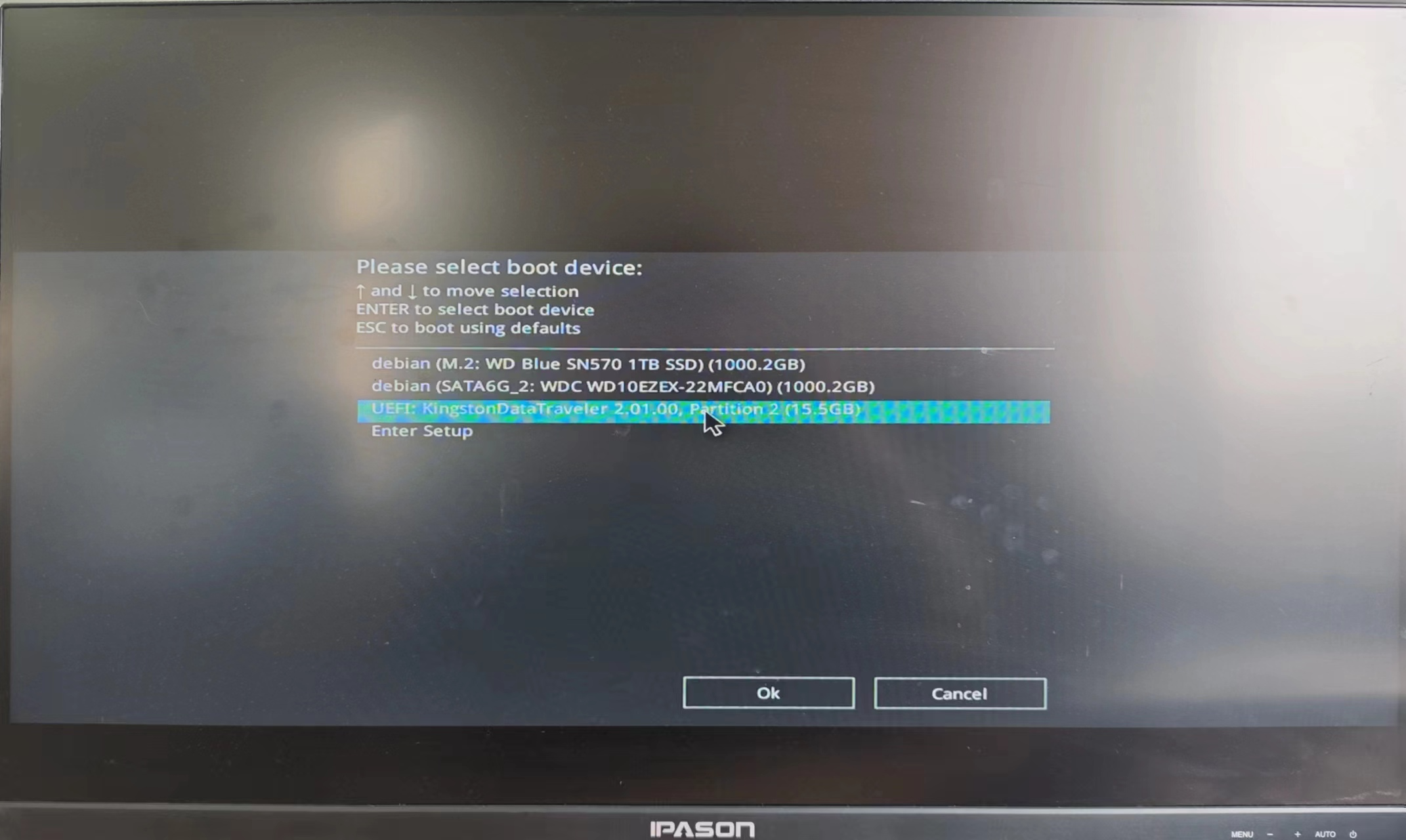
选择 Install Proxmox VE (Graphical)
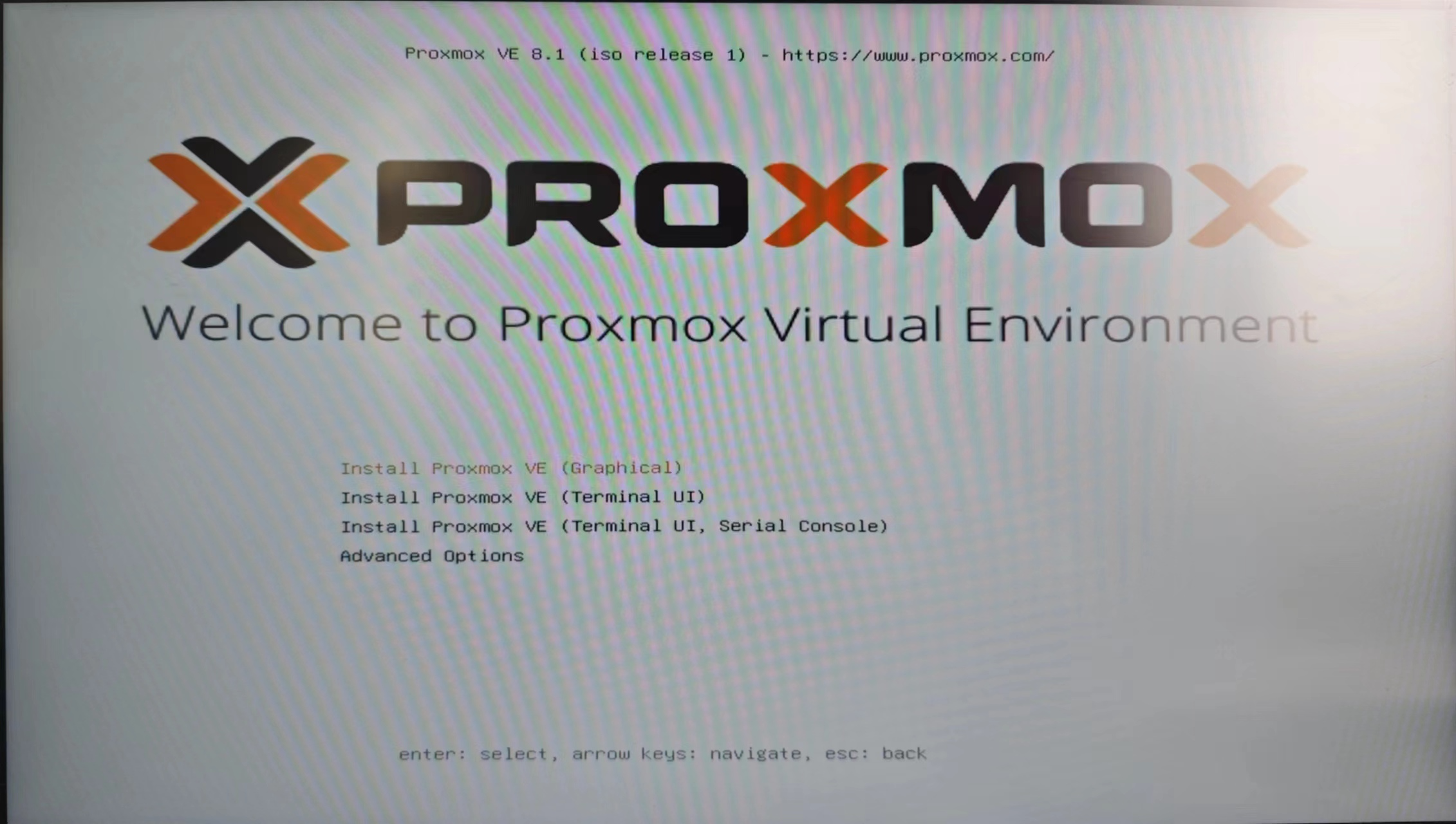
进入过程

点击右下角I agree
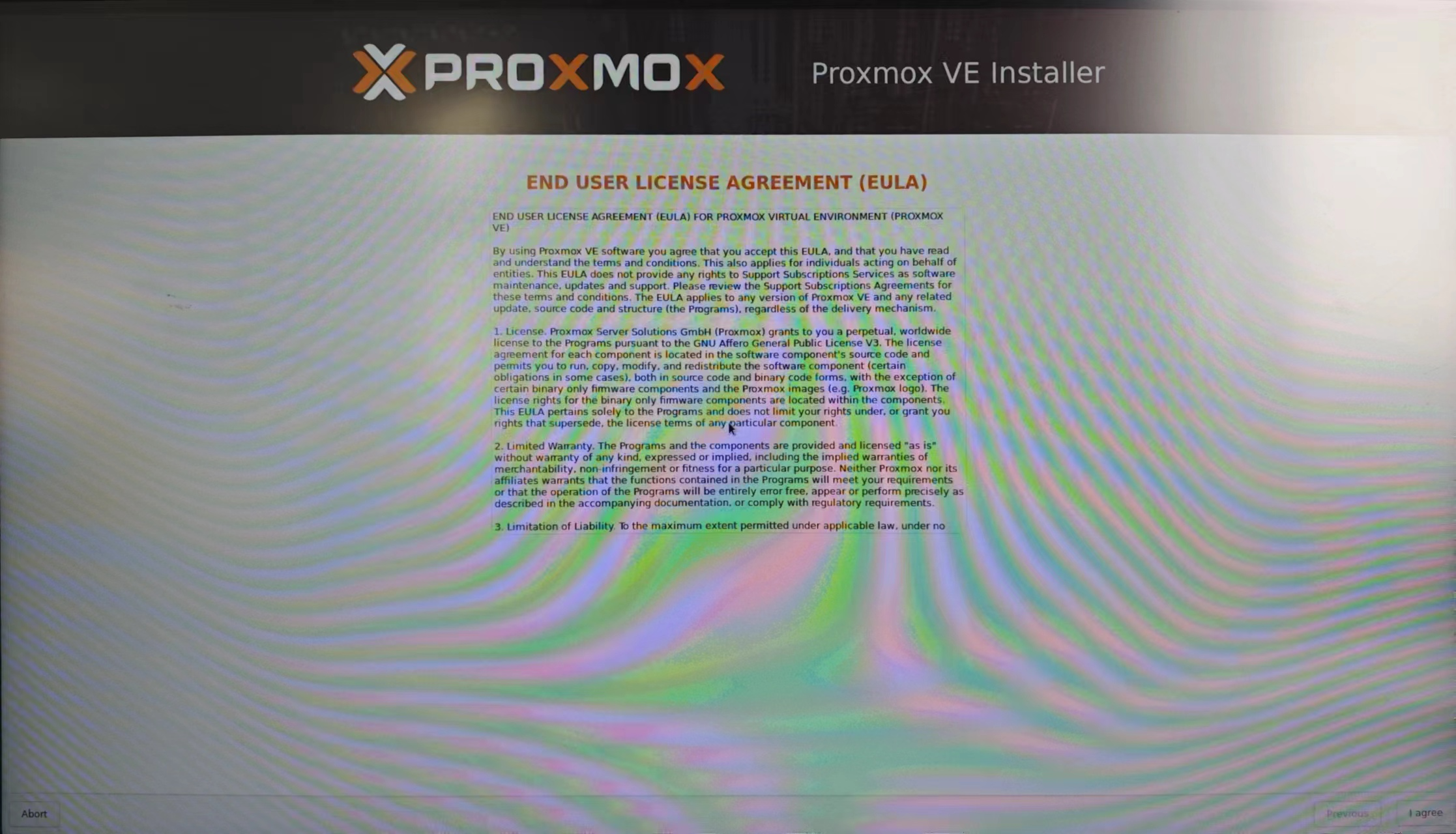
选择一块硬盘安装系统,并点击Next
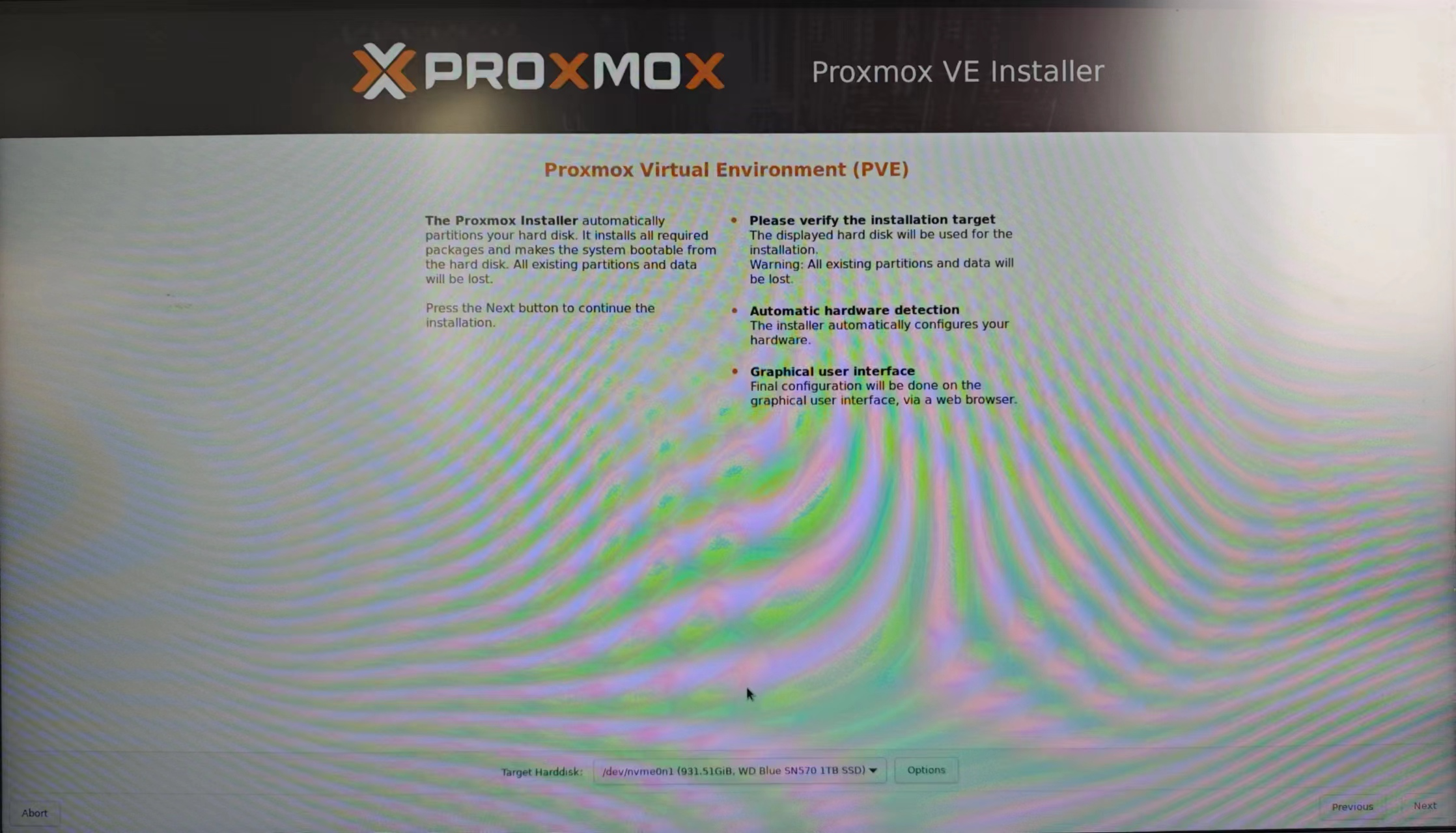
选择区域为China,并点击Next
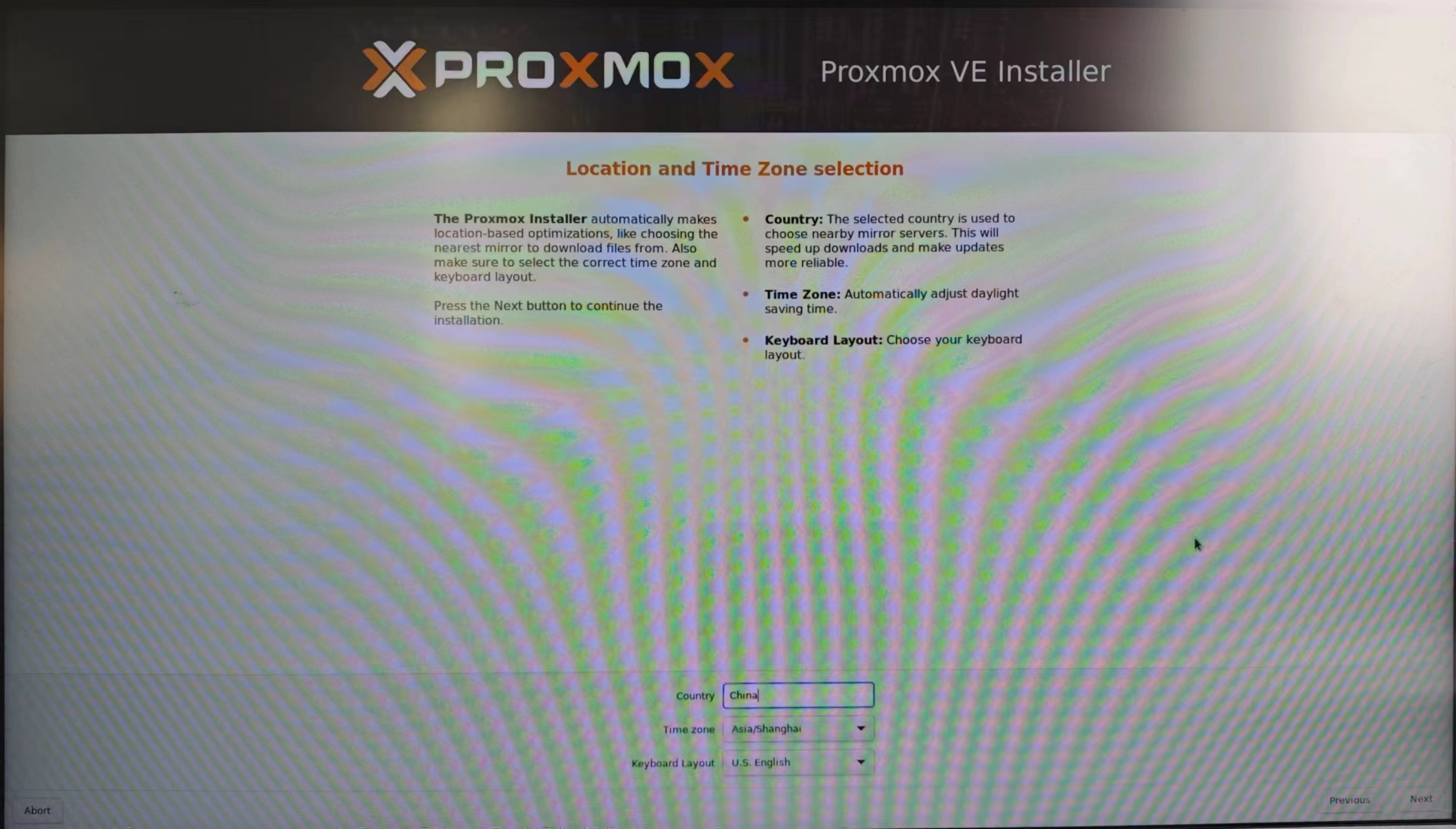
设置密码和邮箱,这里设置的密码既是服务器免密,也是Proxmox服务的免密
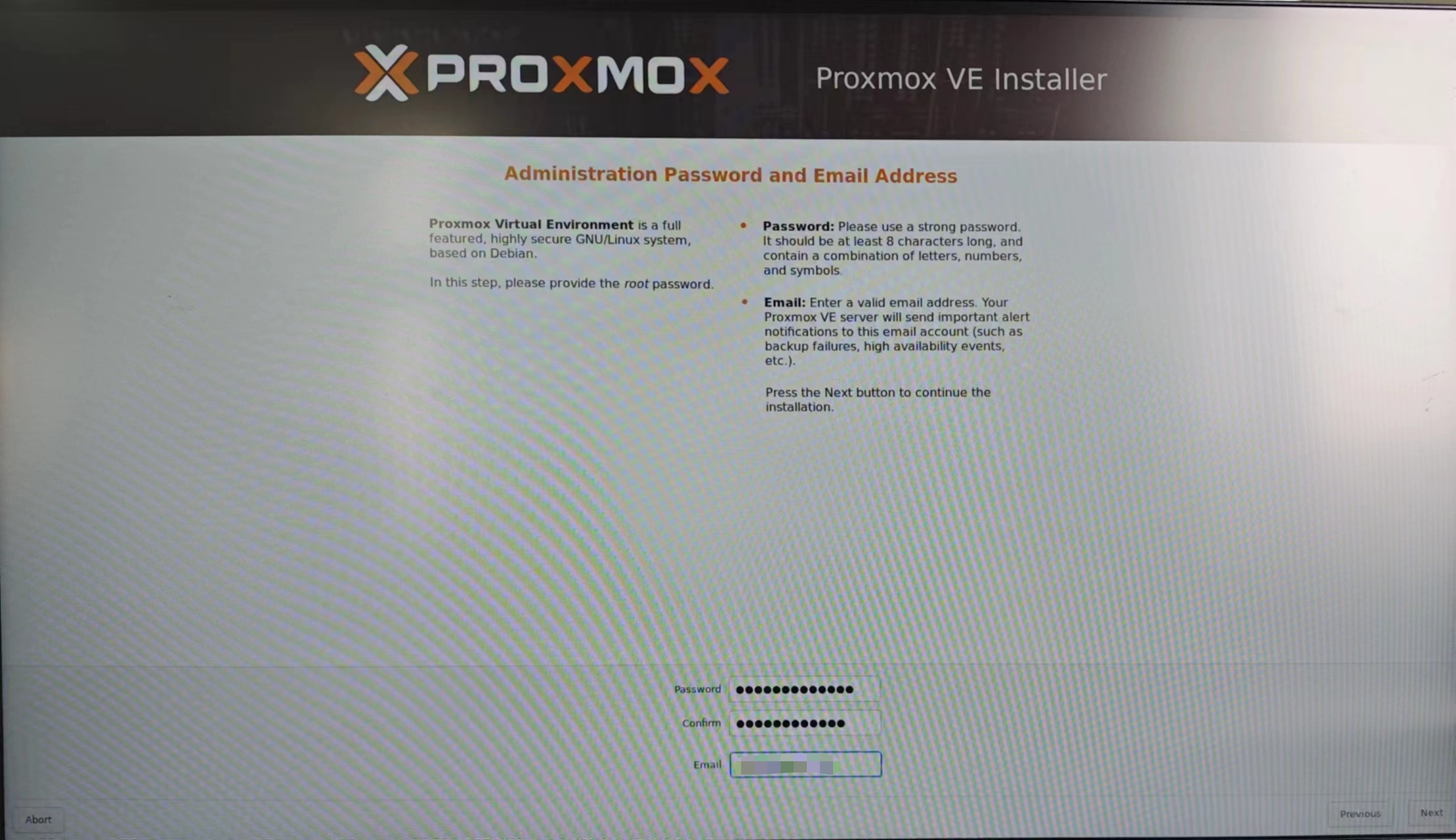
选择网络,这里我没有插网线,直接使用的是无限网卡的网络,Next
注意:使用无限网卡直接配置的话,设置的ip地址可以随便填写,后面需要重新调整
如果你使用的是USB无限网卡,网卡中没有显示无限网卡,可以参考这篇文章:TODO 补充文章链接
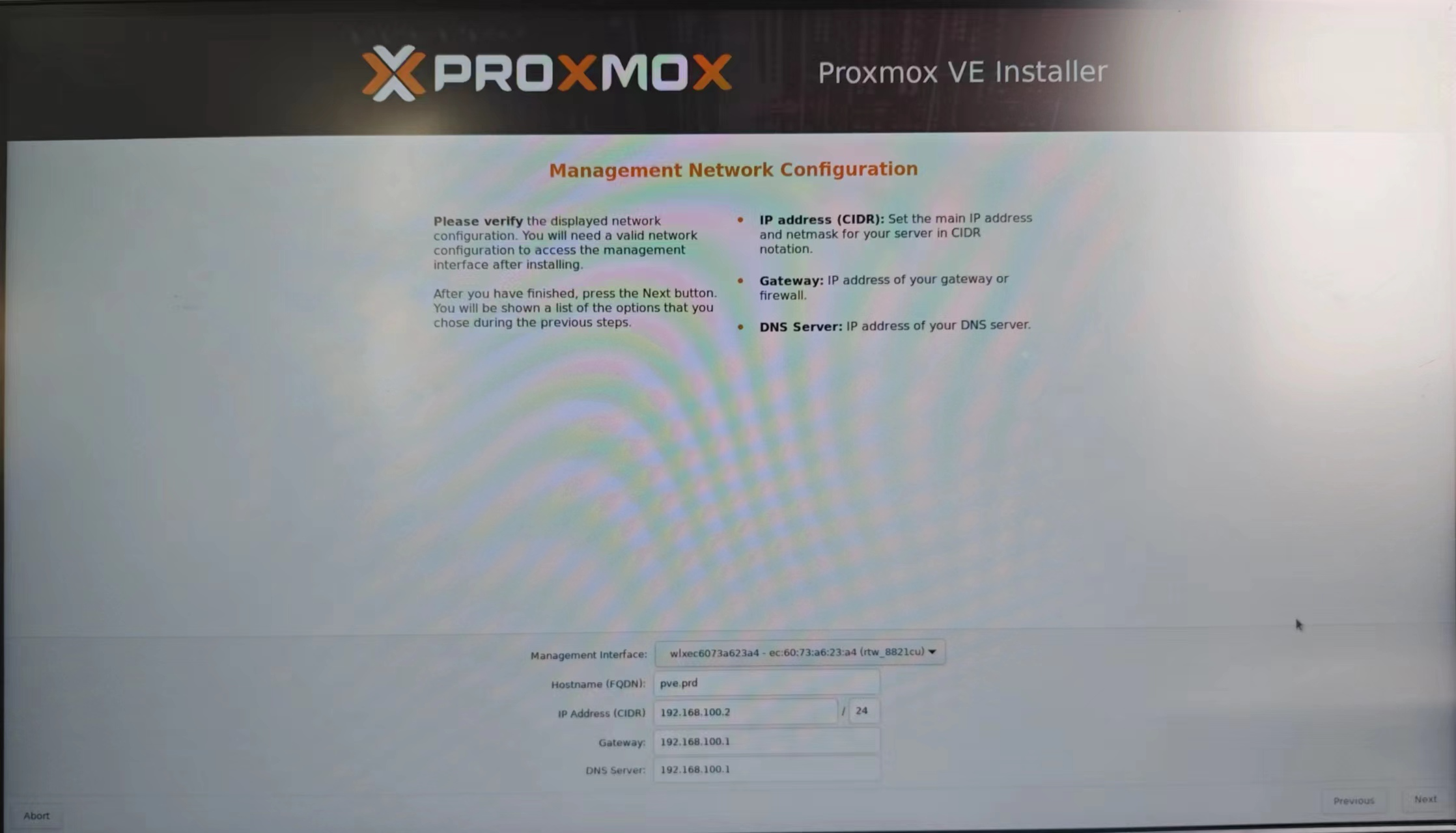
确认配置信息,点击 Install
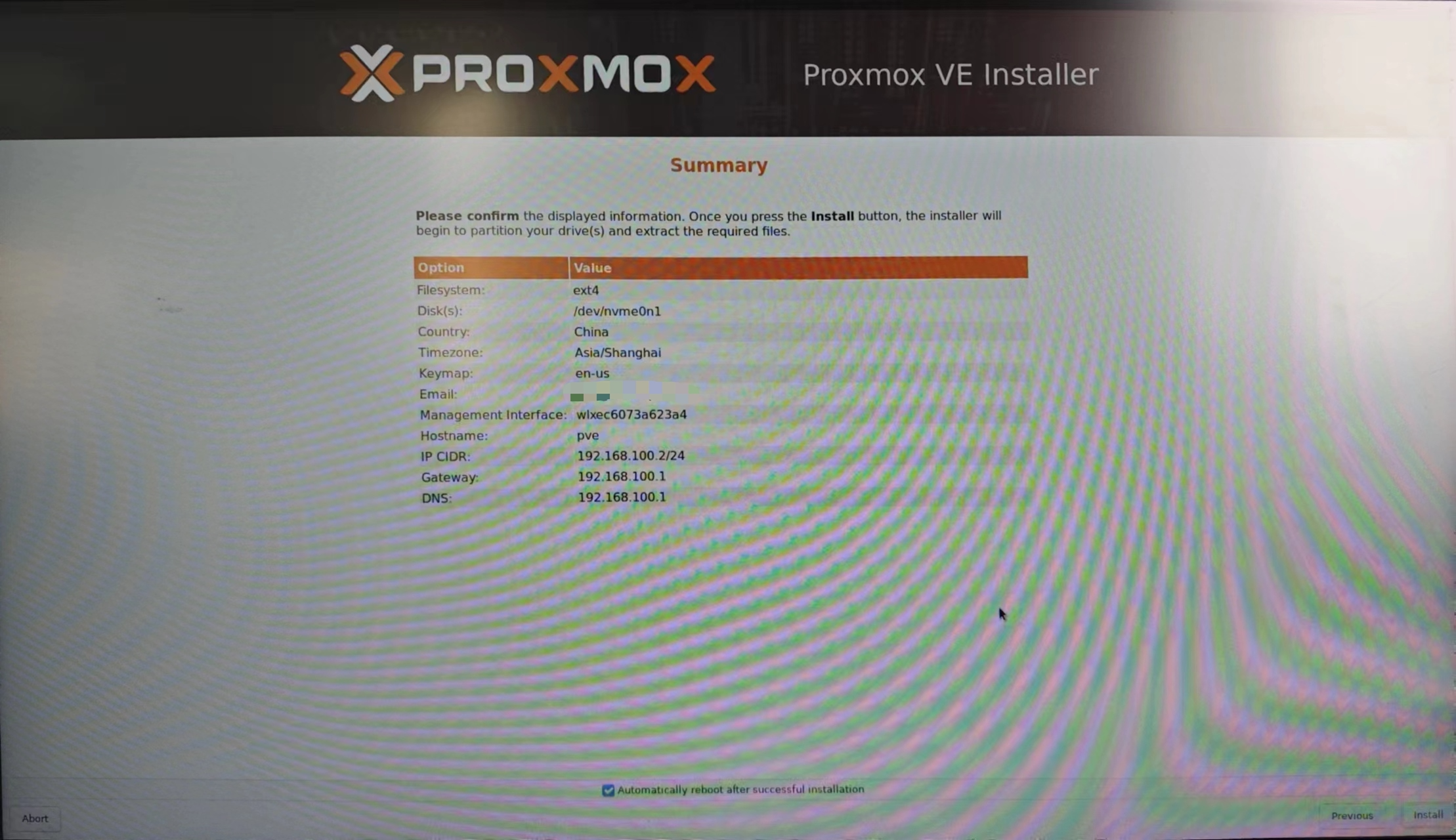
等待安装完成
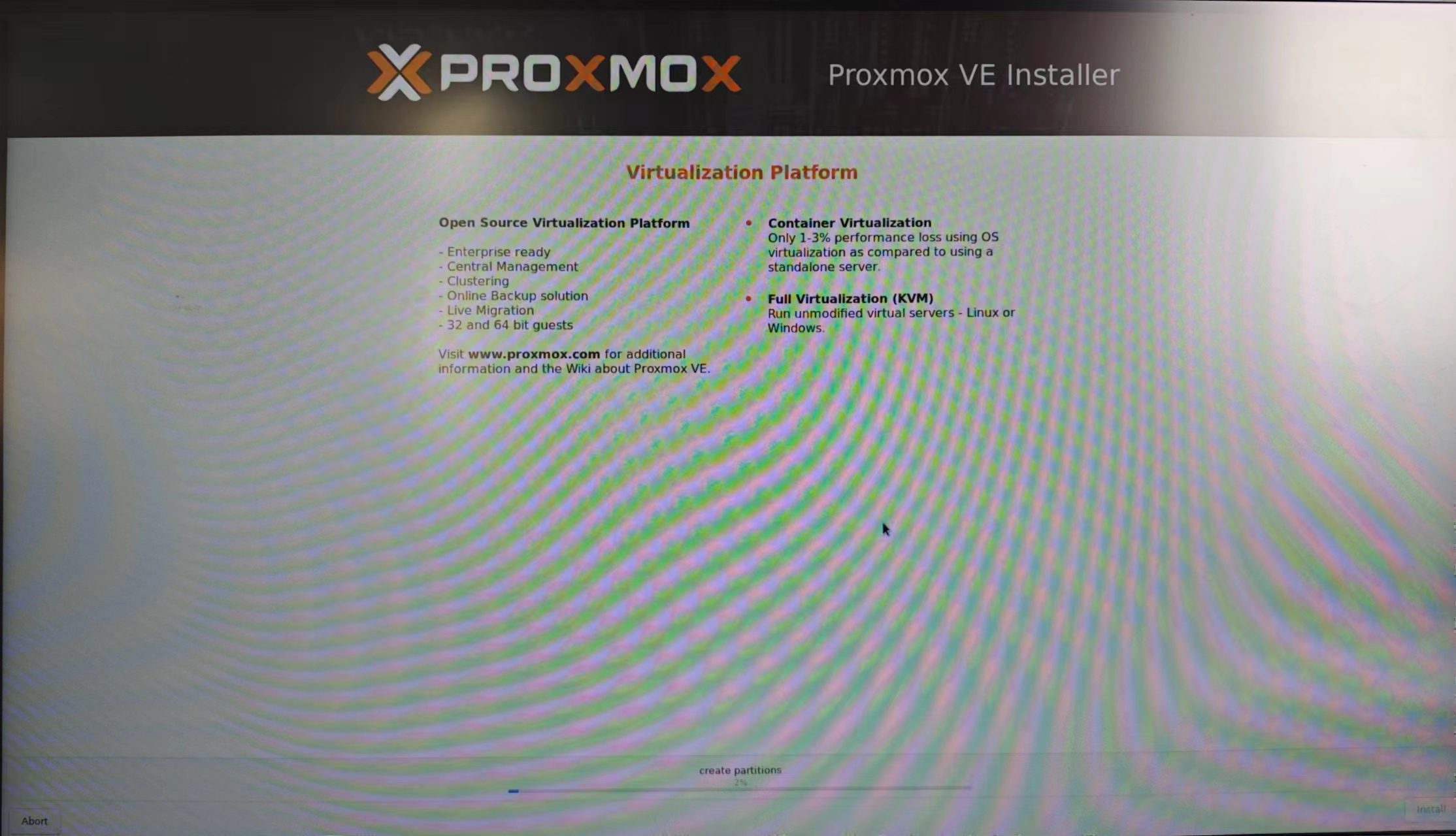
安装完成后自动重启,选择进入第一个Proxmox VE GNU/Linux
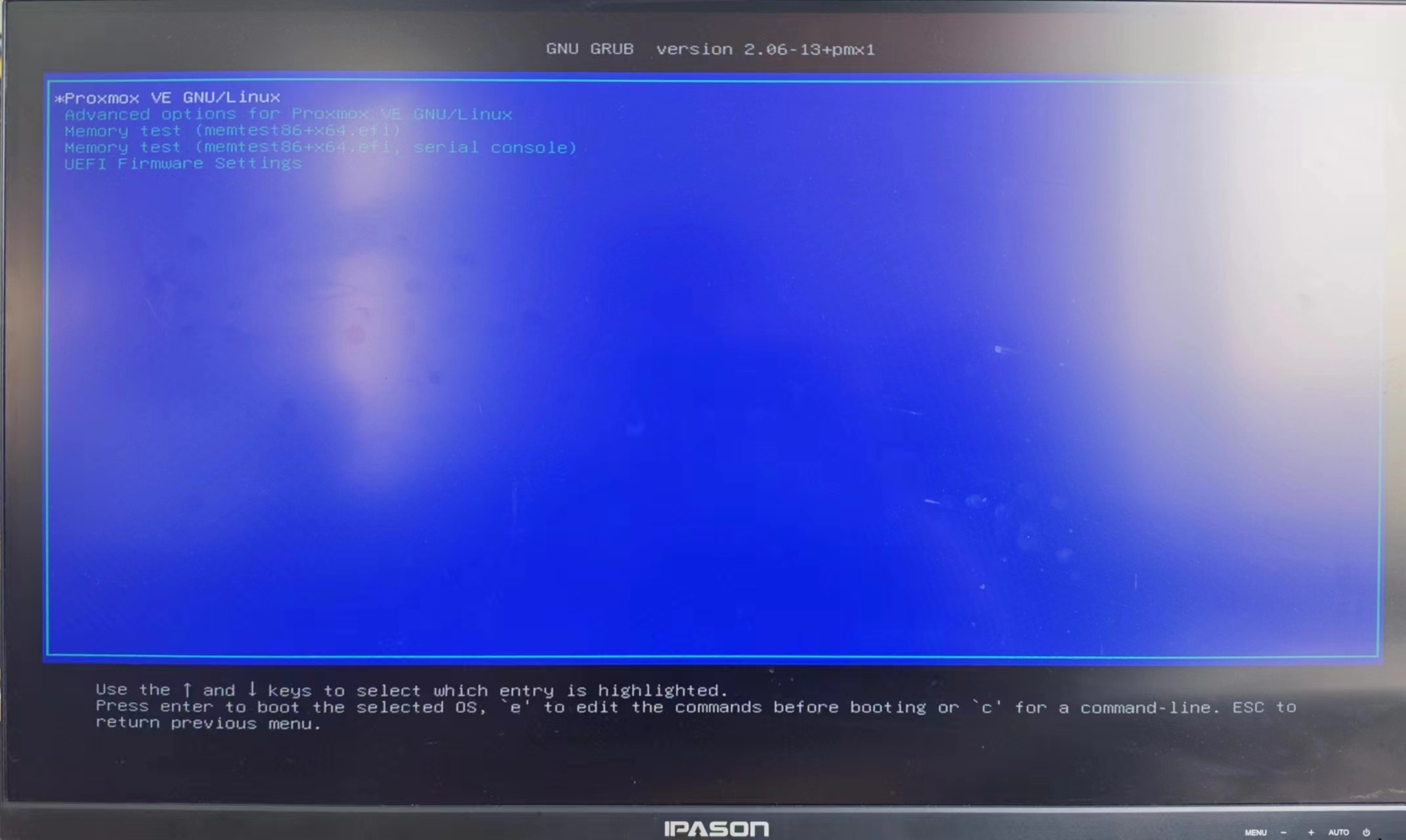
输入设置的账号密码,可以进入系统
可以看到最上面显示着web地址
https://192.168.100.2:8006如果使用LAN口插网线是可以访问的,但是我们没有插网线,直接使用的是wifi,此时这个地址是无法访问的,下面我们继续配置WIFI

安装wpa服务
安装包下载地址:
链接: https://pan.baidu.com/s/1V13sWX6olUdnBXeNnigkHg?pwd=qi7q 提取码: qi7q
将安装包拖入U盘
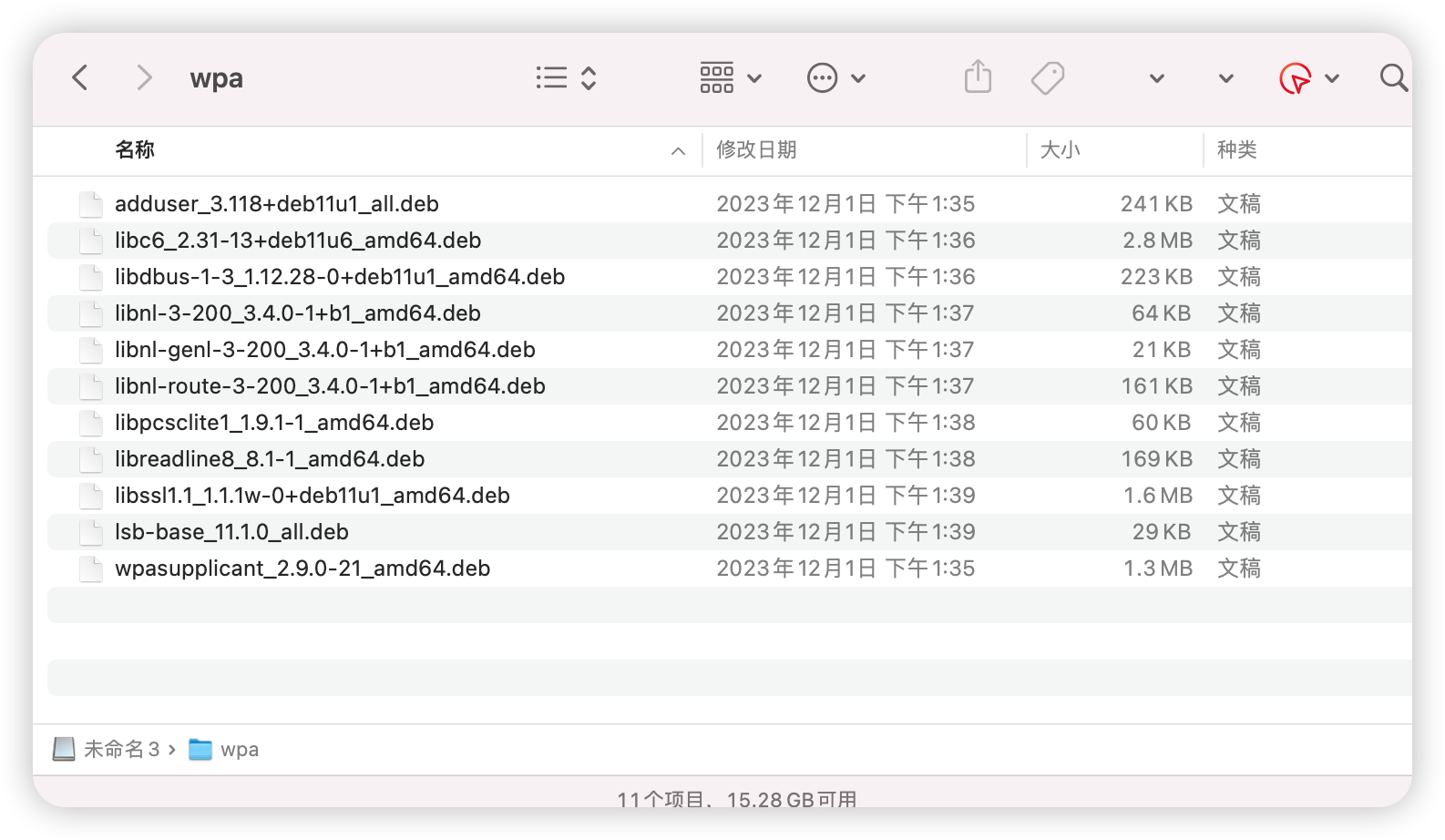
将U盘插入需要安装的Proxmox服务器/电脑上
通过fdisk -l查看我们插入的U盘
将U盘挂载到服务器/mnt目录,mount -i /dev/sdb2 /mnt
将/mnt目录下的安装包复制到服务器上
cp -r /mnt/wpa ~
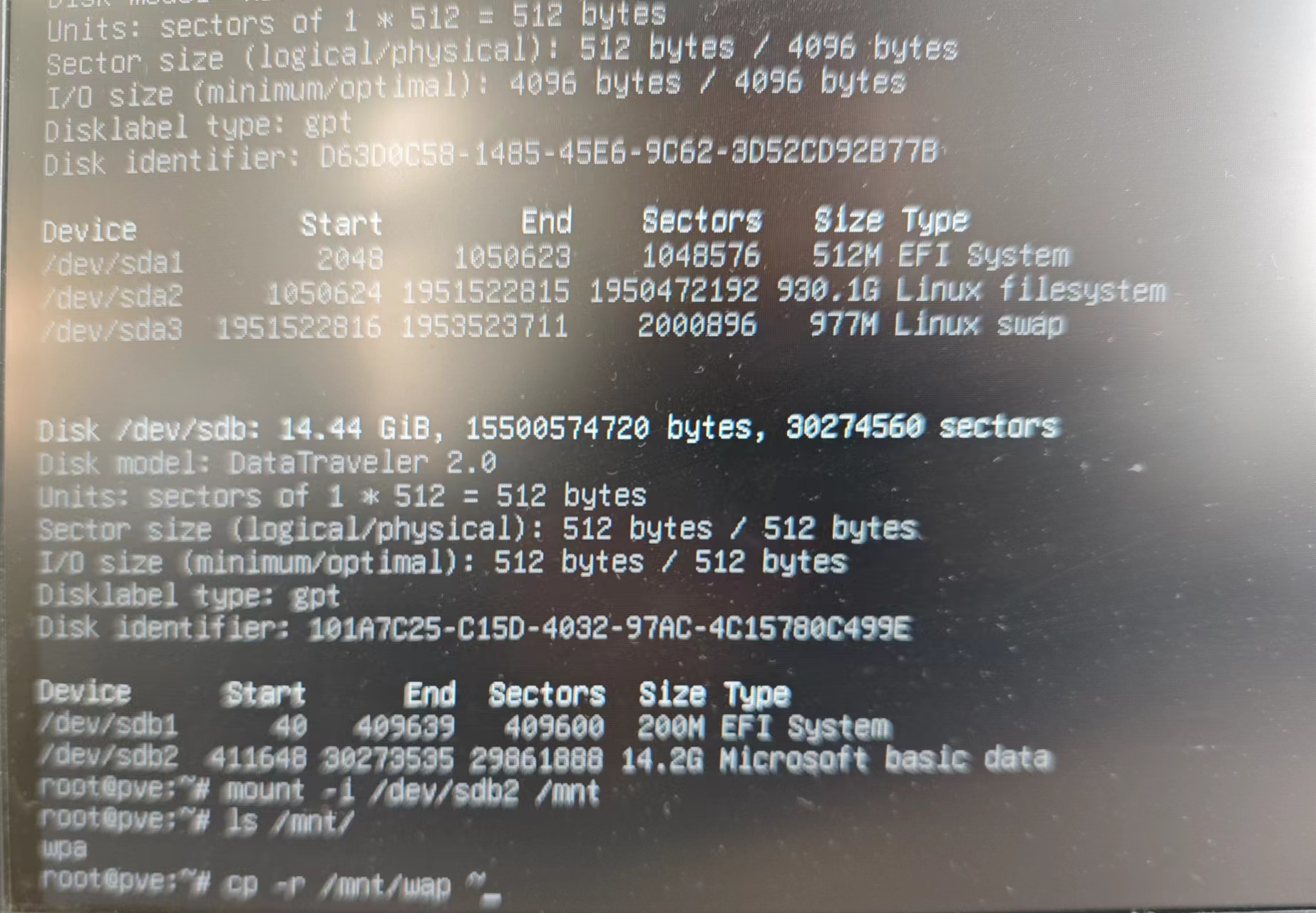
进入wpa目录
cd ~/wpa
安装wpasupplicant安装包(这里有些安装包可能安装失败,但不影响wpasupplicant最终使用)
dpkg -i *.deb
配置wifi
通过 ip a可以查看到所有网卡信息
root@pve:"/wpaf ip a
1: l0: <LOOPBACK,UP,LOWER_UP> mtu 65536 qdisc noqueue state UNKNOWN group default qlen 1866
link/loopback eo:oe:ee:ee:ee:eo brd eo:eo:ee:eo:00:00
inet 127.0.0.1/8 scope host lo
valid_lft forever preferred_Ift forever
inet6 ::1/128 scope host noprefixroute
valid_lft forever preferred lft forever
2: enp4sO: <BROADCAST,MULTICAST> mtu 1500 qdisc noop state DOWN group default qlen 10ee
link/ether a0:36:bc:09:19:20 brd ff:ff:ff:ff:ff:ff
3: wlxec6073a623a4: <BROADCAST,MULTICAST> mtu 1509 qdisc noop state DOWN group default qlen 1000
link/ether ec:60:73:a6:23:a4 brd ff:ff:ff:ff:ff:ff
4: vmbre: <BROADCAST, MULTICAST,UP,LOWER_UP> mtu 1500 qdisc noqueue state UNKNOMN group default qien 1090
link/ether 3e:2c:e5:fd:aa:c3 brd ff:ff:ff:ff:ff:ff
inet 192.168.100.2/24 scope global vmbro
valid_lft forever preferred_lft forever
inet6 feBe::3c2c:e5ff:fefd:aac3/64 scope link
valid_lft forever preferred_lft forever
- 1
- 2
- 3
- 4
- 5
- 6
- 7
- 8
- 9
- 10
- 11
- 12
- 13
- 14
- 15
- 16
- 17
wlxec6073a623a4就是无限网卡,一般无限网卡都是wl开头的
生成wifi信息配置文件
wpa_passphrase WiFi名称 WiFi密码 >> /etc/wpa.conf
- 1
查看生成结果
network={
ssid="WiFi名称"
scan_ssid=1 #表示可以扫描隐藏WiFi
#psk="WiFi密码"
priority=1 #优先级
psk=XXXXXX
}
- 1
- 2
- 3
- 4
- 5
- 6
- 7
- 8
修改配置文件/etc/network/interfaces
auto lo
iface lo inet loopback
auto vmbro
iface vmbro inet static
address 192.168.100.2/24
bridge-ports none
bridge-stp off
bridge-fd o
auto wlxec6073a623a4
iface wlxec6073a623a4 inet dhcp
wpa-conf /etc/wpa.conf
source /etc/network/interfaces.d/*
- 1
- 2
- 3
- 4
- 5
- 6
- 7
- 8
- 9
- 10
- 11
- 12
- 13
- 14
- 15
重启使wifi配置生效reboot
执行命令确认无限网卡是否可用,返回OK则说明可以扫描wifi了
wpa_cli -i wlxec6073a623a4
OK
- 1
- 2
wpa_cli -i wlp2s0 scan #搜索附件Wi-Fi热点
wpa_cli -i wlp2s0 scan_result #显示搜索Wi-Fi热点
wpa_cli -i wlp2s0 status #当前WPA/EAPOL/EAP通讯状态
使用ip a 可以看到无限网卡通过wifi获取到的IP
root@pve:^#ip a
1: 10: <LOOPBACK,UP,LOWER_UP> mtu 65536 qdisc noqueue state UNKNOWN group default qlen 1000
link/loopback ee:ee:ee:ee:ee:00 brd ee:0:00:00:09:00
inet 127.0.0.1/8 scope host 10
valid_lft forever preferred_Ift forever inet6 ::1/128 scope host noprefixroute valid_lft forever preferred_lft. forever
2: enp4s0: <BRDADCAST,MULTICAST> mtu 150e adisc noop state DOWN group default glen 1000
link/ether a0:36:bc:09:19:20 brd ff:ff:ff:ff:ff:ff
3: wlxec6073a623a4: <BRDADCAST,MULTICAST:UF,LONER_UP, mtu 1500 adisc noqueue state UP group default glen 1900
link/ether ec:60:73:a6:23:a4 brd. ff:ff:fF:ff:Ff:ff
inet 192.168.1.133/24 brd 192.168.1.255 scope global dynamic wlxec6e73a623a4
valid_1ft 7105sec prefenred_lft 7105sec
inet6 fe60::ee60: 734f:fea6:23a4/64 scope link
valid 1ft forever prefenred_1ft forever
4: wmbr0: <BROADCAST,MULTICAST,UP,LOWER_UP> mtu 1509 adisc noqueue state UNKNOWN group default qlen 10ee
Link/ether 5a:ef366:CBs41:7d brd ff:ff;ff:ff:ff:f7
inet 192.168.100.2/24 scope slobal vmbre valid Ift forever prefenned_ift forever
inet6 fe6e::5Bef:66ff;fecB:417a/64 scope Link valid_ift fonever prefenred_1ft forever
- 1
- 2
- 3
- 4
- 5
- 6
- 7
- 8
- 9
- 10
- 11
- 12
- 13
- 14
- 15
- 16
- 17
看到无限网卡IP位,192.168.1.133,无限网卡显示ip,此时就可以访问网络了
验证
ping www.baidu.com
ping 内网其他服务器IP地址
- 1
- 2
root@pve:~#ping www.baidu.com
PING uuu.a.shifen.com (110.242.68.3) 56(84) bytes of data.
64 bytes from 110.242.68.3(110.242.68.3): lcmp _seg=1 ttl=53 time=110 ms
64 bytes from 110.242.68.3(110.242.68.3): 1cmp_seq=2 ttl=53 time=29.2 ms
64 bytes from 110.242.68.3 (110.242.68.3): icmp_seg=a ttl=53 time=53.6 ms
64 bytes from 11e.242.68.3(110.242.68.3): icmp_seg=4 ttl=53 time=74.6 ms
64 bytes from 110.242.68.3 (110.242.68.3): icmp_seg=5 ttl=53 time=120 ms
-- wuw.a.shifen.com ping statistics -
5 packets transmitted, 5 received, o% packet loss, time 4007mis
rtt min/avg/max/ mdev = 29.175/77.505/120.356/34.026 ms
root@pve:# ping 192.168.1.8
PING 192.168.1.8 (192.168.1.8) 56(84) bytes of data.
64 bytes from 192.168.1.8: icmp_seg=1 .ttl=64 time=158 ms
64 bytes from 192.168.1.8: icmp_seq=2 ttl=64 time=178 ms
64 bytes from 192.168.1.8: icmp_seq=3 ttl=64 time=3.04 ms
--- 192.168.1.8 ping' statistlcs ---
3 packets transmitted, 3 received, o% packet loss, time 2002ms
rtt min/avg/max/mdev = 3.040/113.096/178.333/78.266 ms
- 1
- 2
- 3
- 4
- 5
- 6
- 7
- 8
- 9
- 10
- 11
- 12
- 13
- 14
- 15
- 16
- 17
- 18
发现网络都已经通了
命令补充:
通过
ifup wlxec6073a623a4开启wifi通过
ifdown wlxec6073a623a4关闭wifi通过
ps -ef|grep wpa可以看到无限网卡启动进程
通过IP访问Proxmox
通过ip a可以看到Proxmox所在机器的IP地址
TODO 补充图片
访问地址:https://192.168.1.133:8006/
会提示不是安全链接,点击继续访问即可
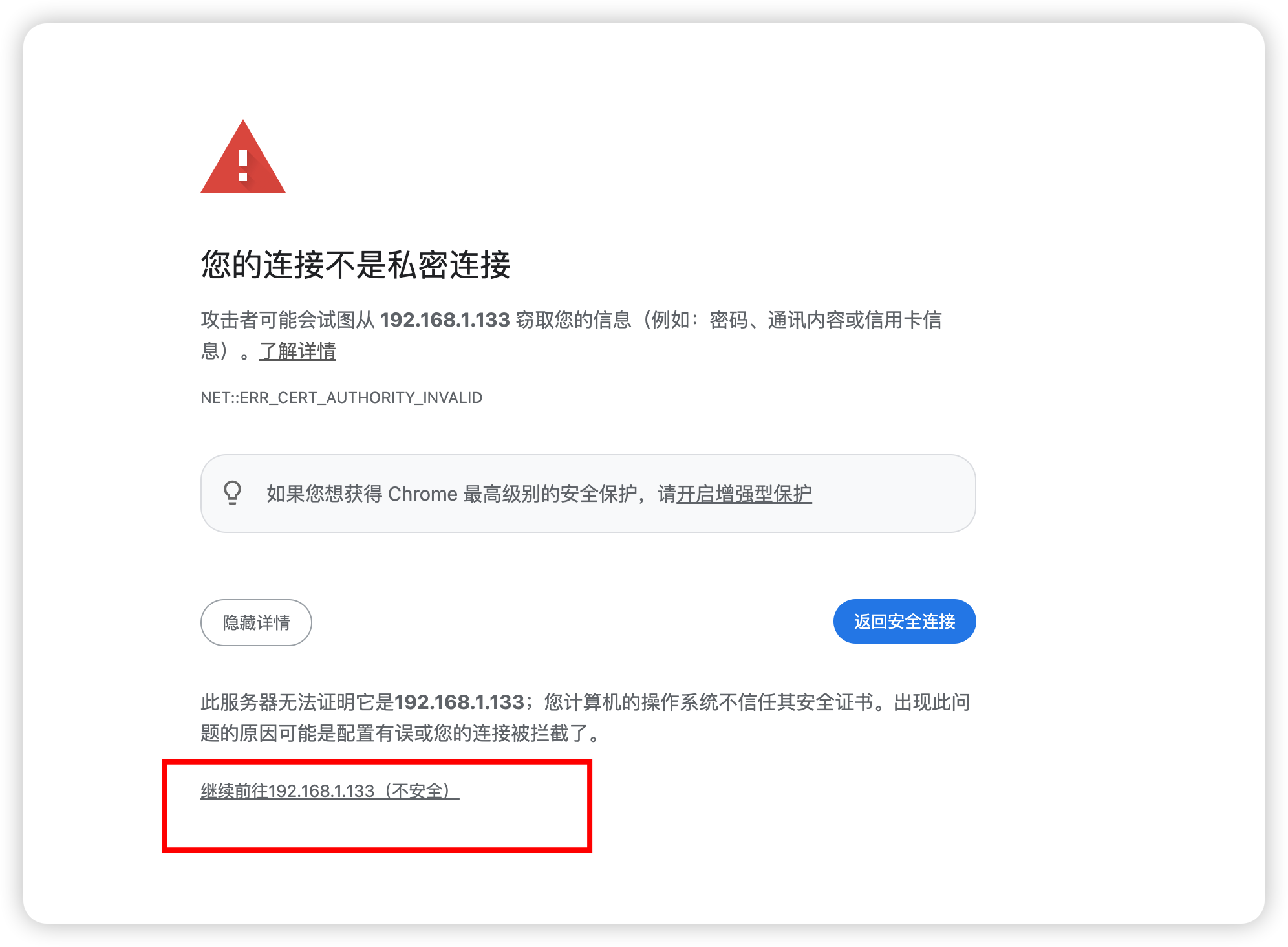
语言选择中文,账号密码就是服务器的账号密码
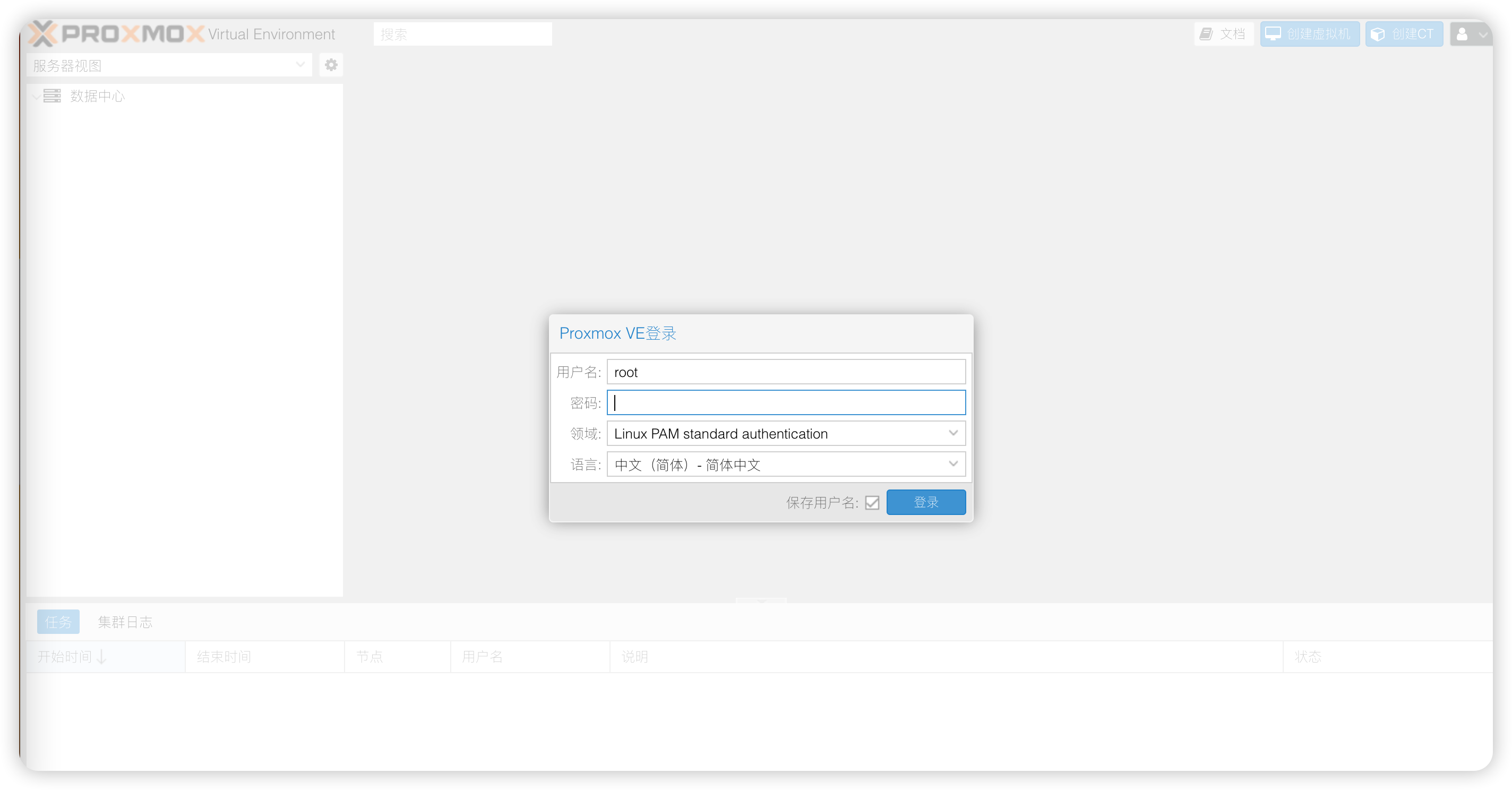
提示无有效订阅,直接确定就行
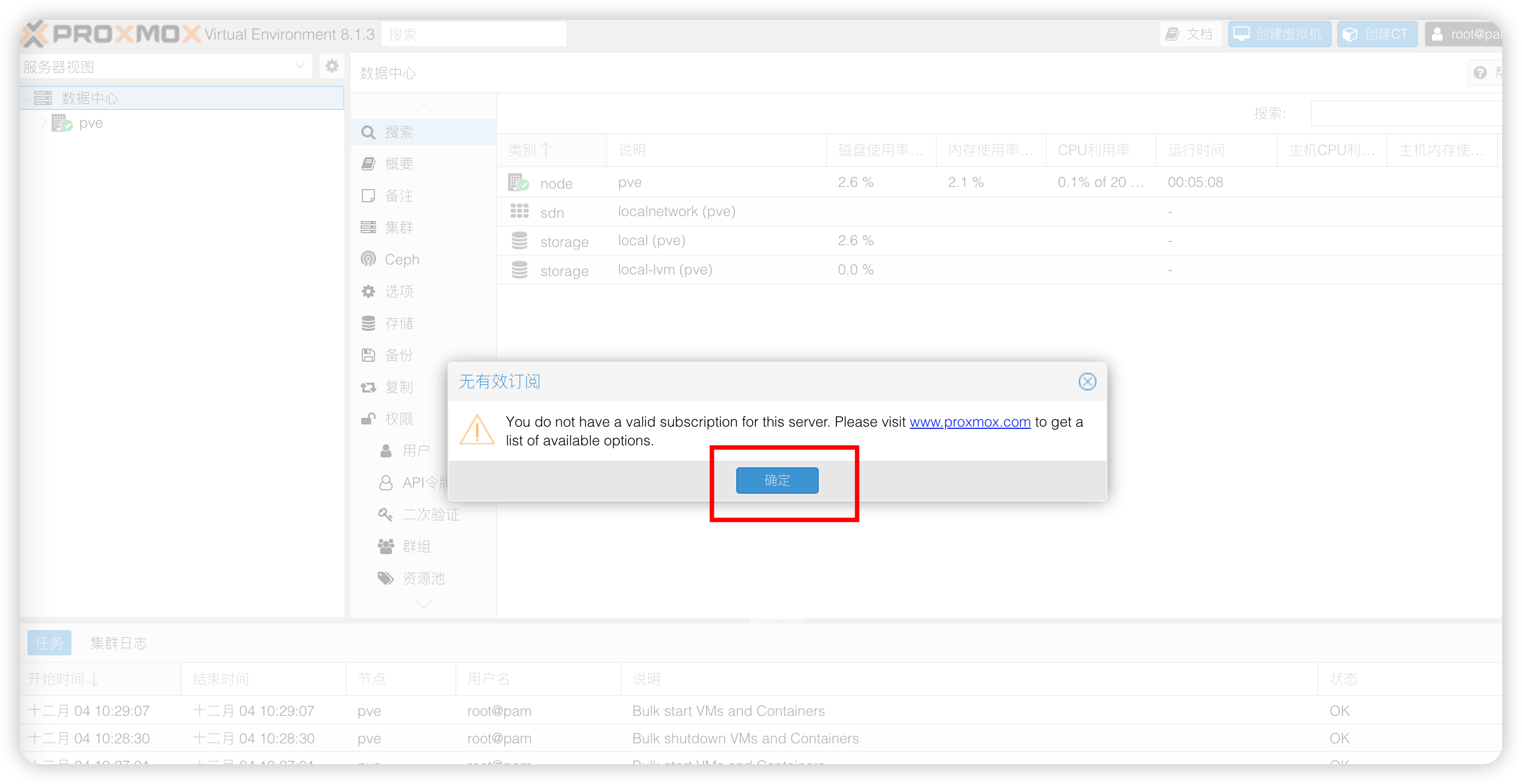
创建服务器
进入模板
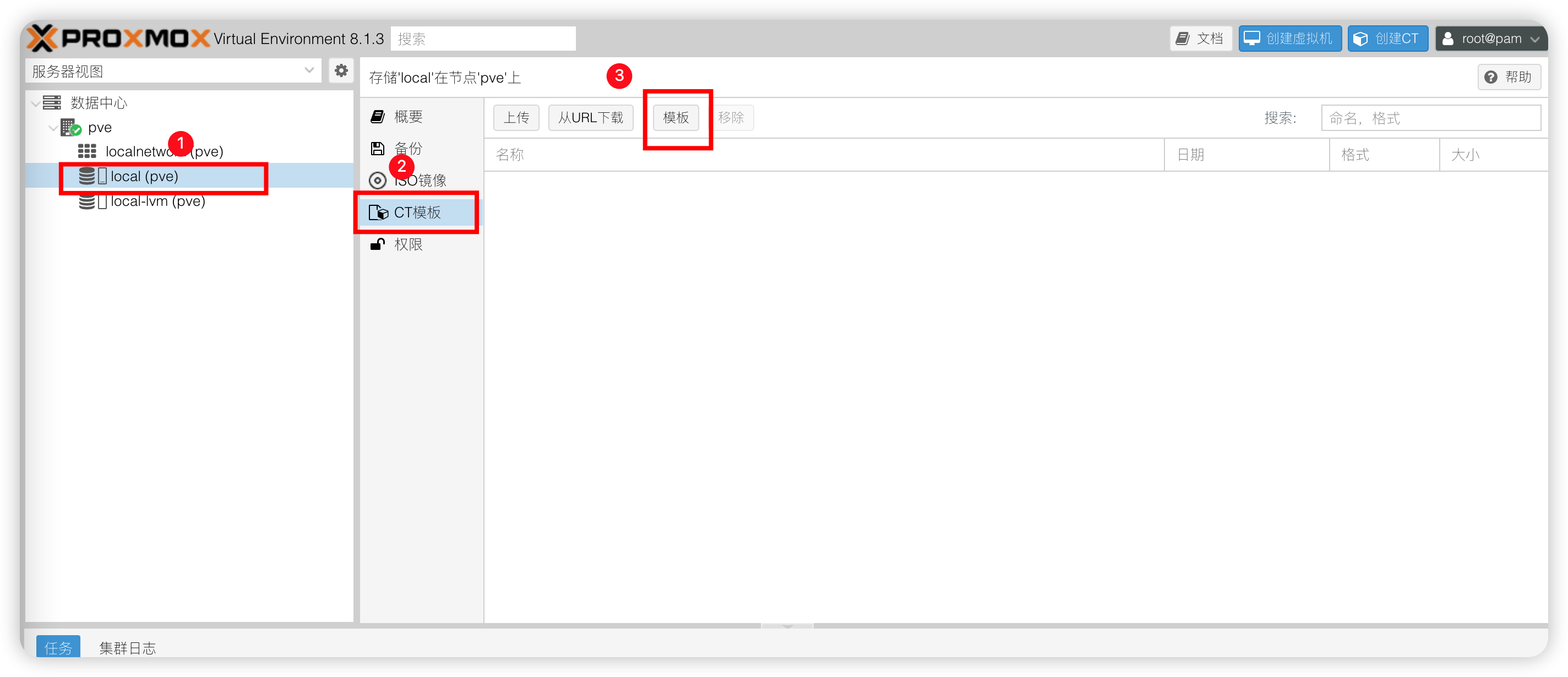
选择需要下载的模板(这里随便选择一个ubuntu系统模板下载)
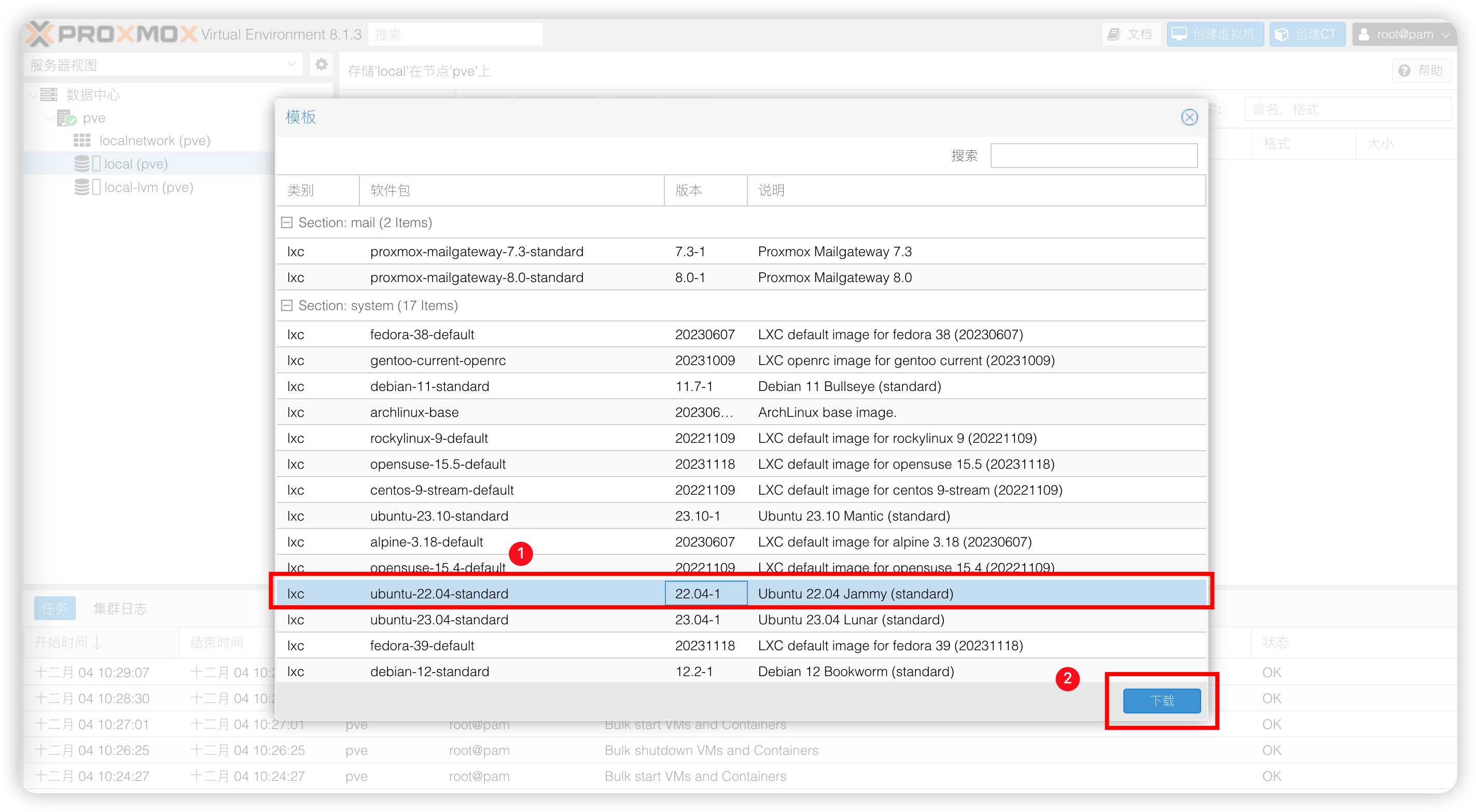
点击下载会提示详细信息
也可以根据提示,进入服务器目录查看下载进度,目录为
/var/lib/vz/template/cache,也可以在当前页面等待,可以看到下载进度如果网络比较慢,也可以在本地下载好,下载地址下图有显示,直接将下载好的文件放在上面的那个目录中,页面刷新会自动加载
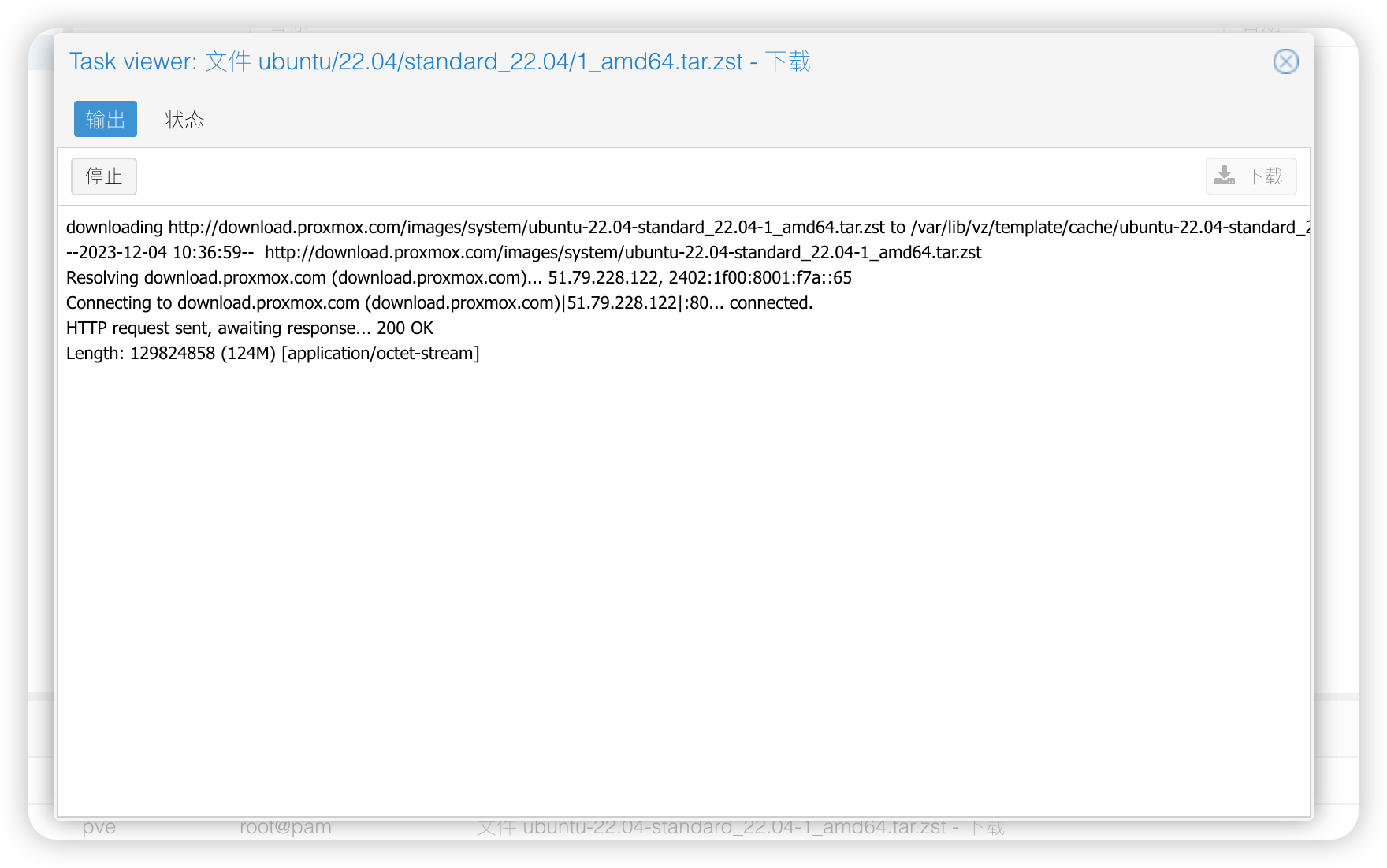
下载完成可以看到模板列表中显示
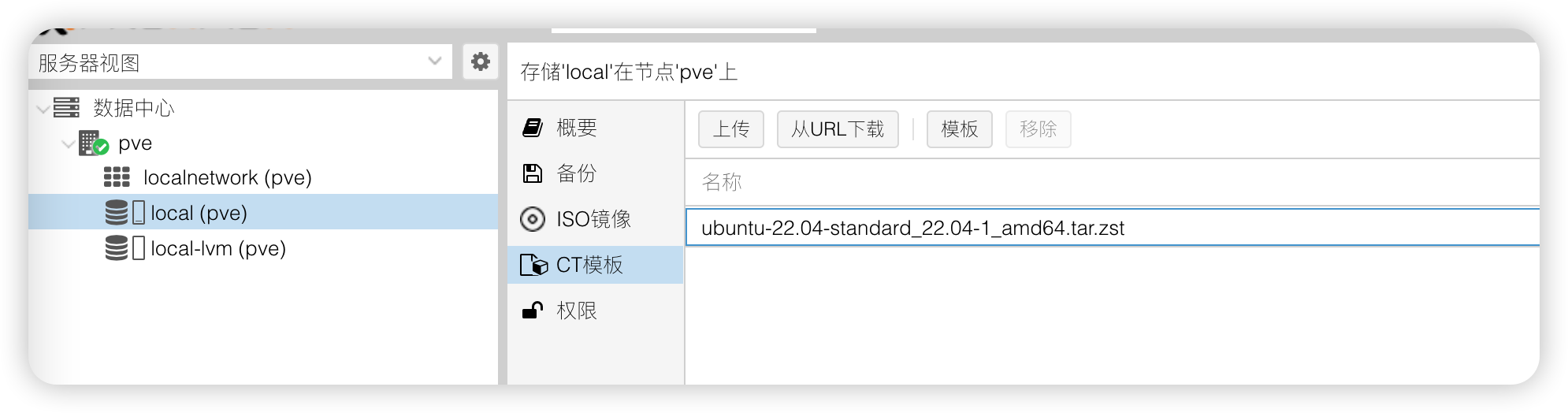
点击右上角创建CT
这里说一下CT和VM(虚拟机区别)
在Proxmox中,CT和VM是两个不同的概念。CT(Container)是基于LXC(Linux Containers)技术的容器,它使用内核级别的虚拟化,因此具有更好的性能和安全性。而VM(Virtual Machine)是基于硬件虚拟化的虚拟机,可以在其上运行不同的操作系统。

设置主机名和密码,点击下一步
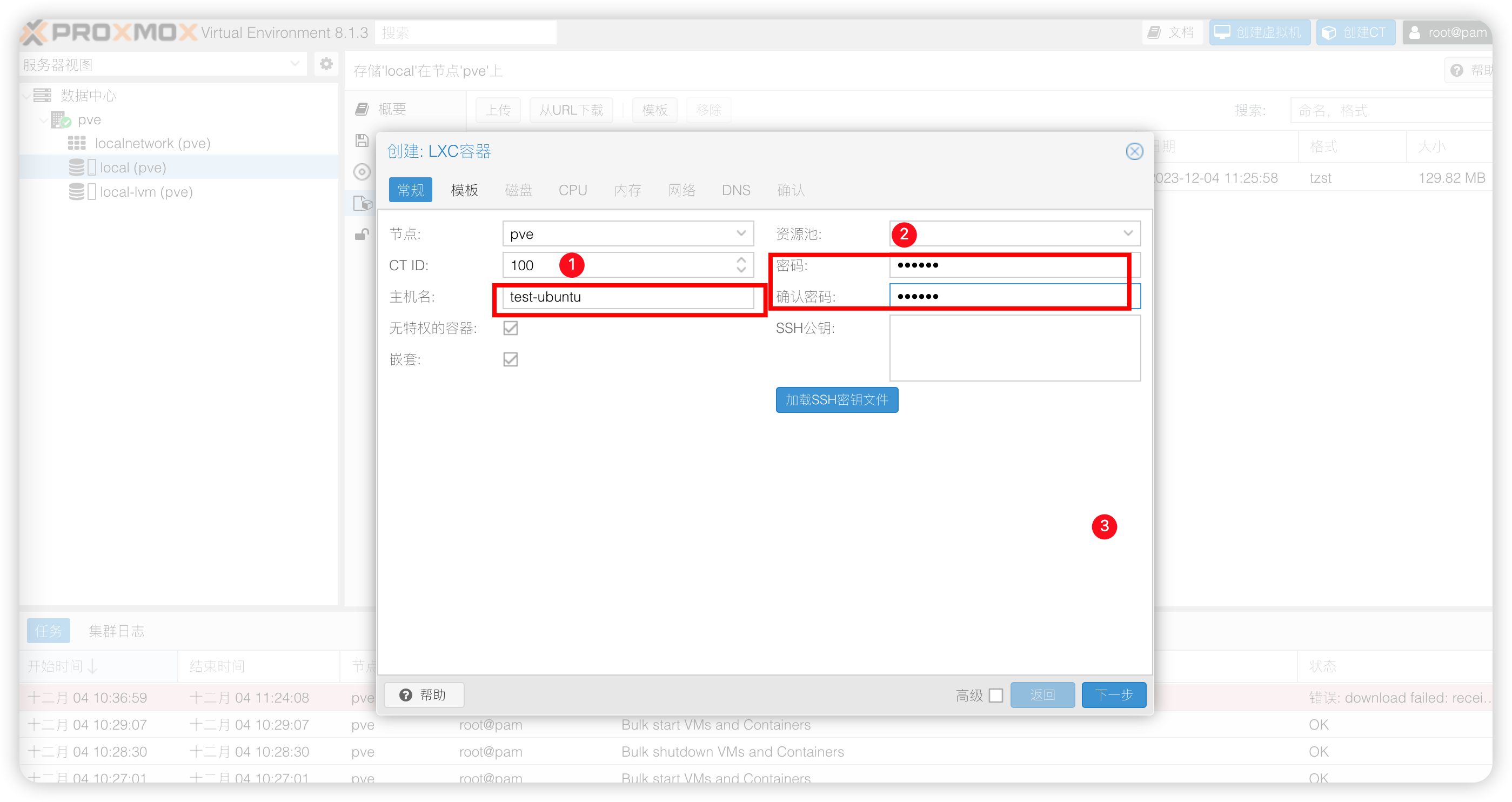
选择模板,即安装的系统
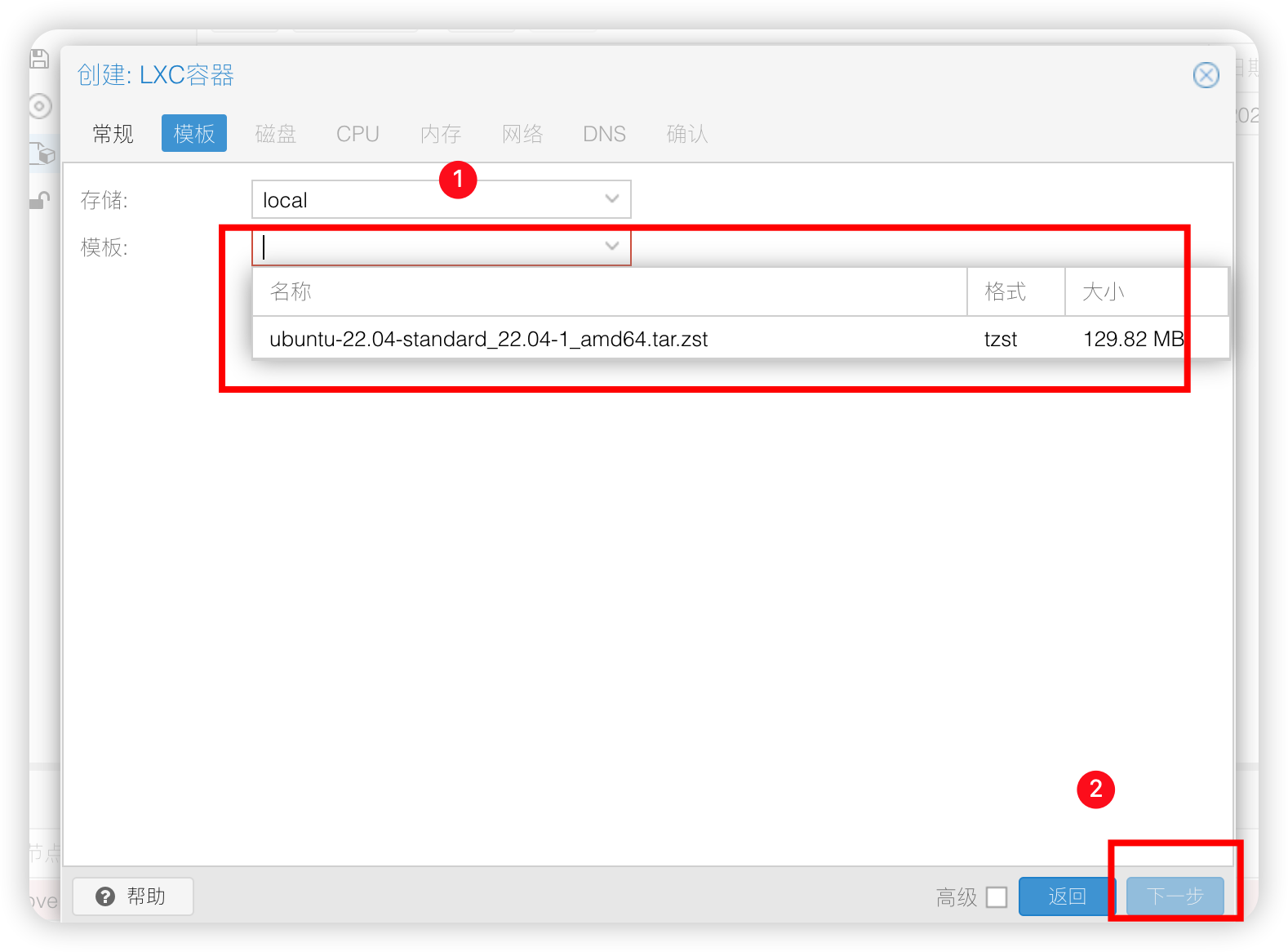
设置磁盘空间
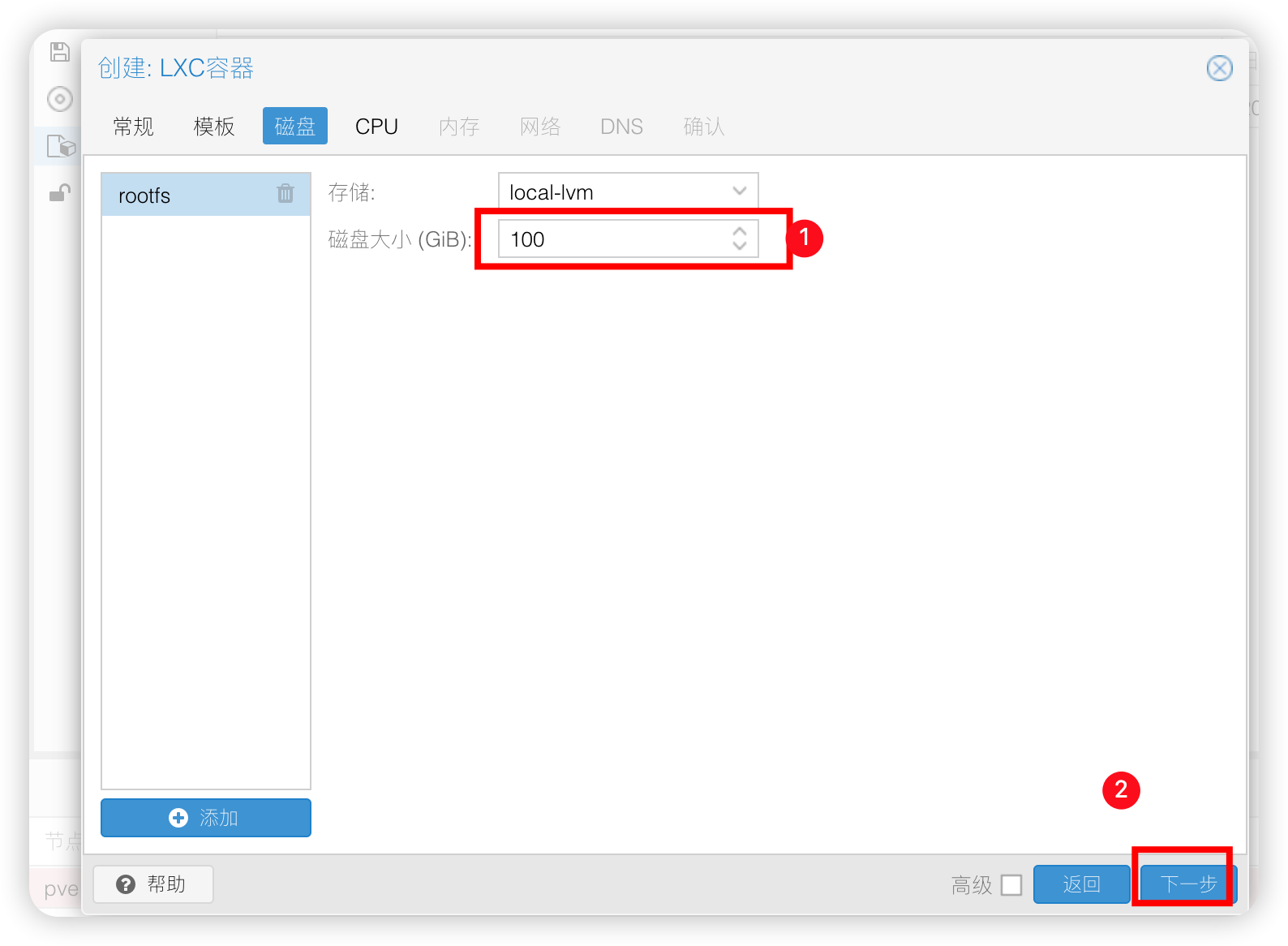
设置CPU
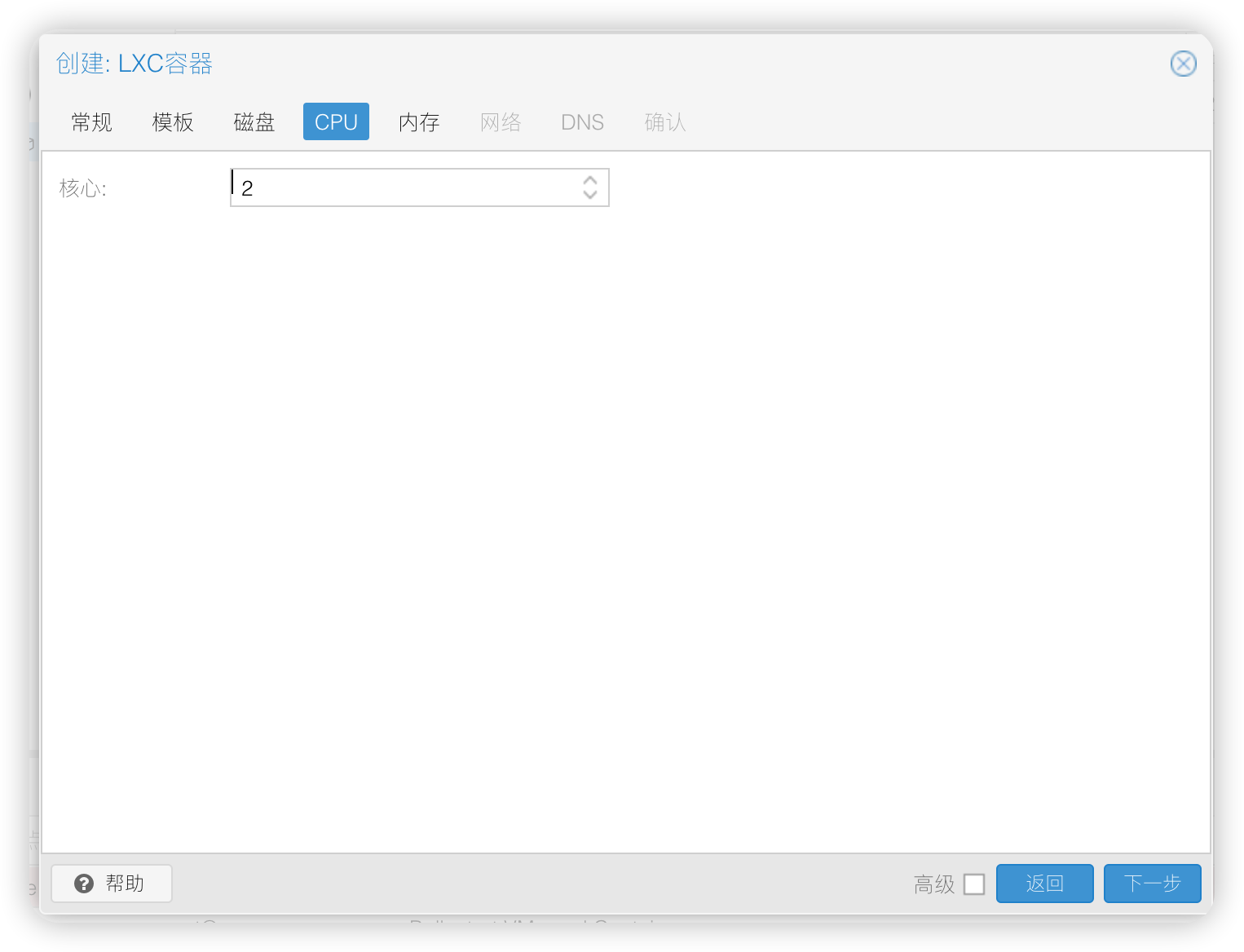
设置内存
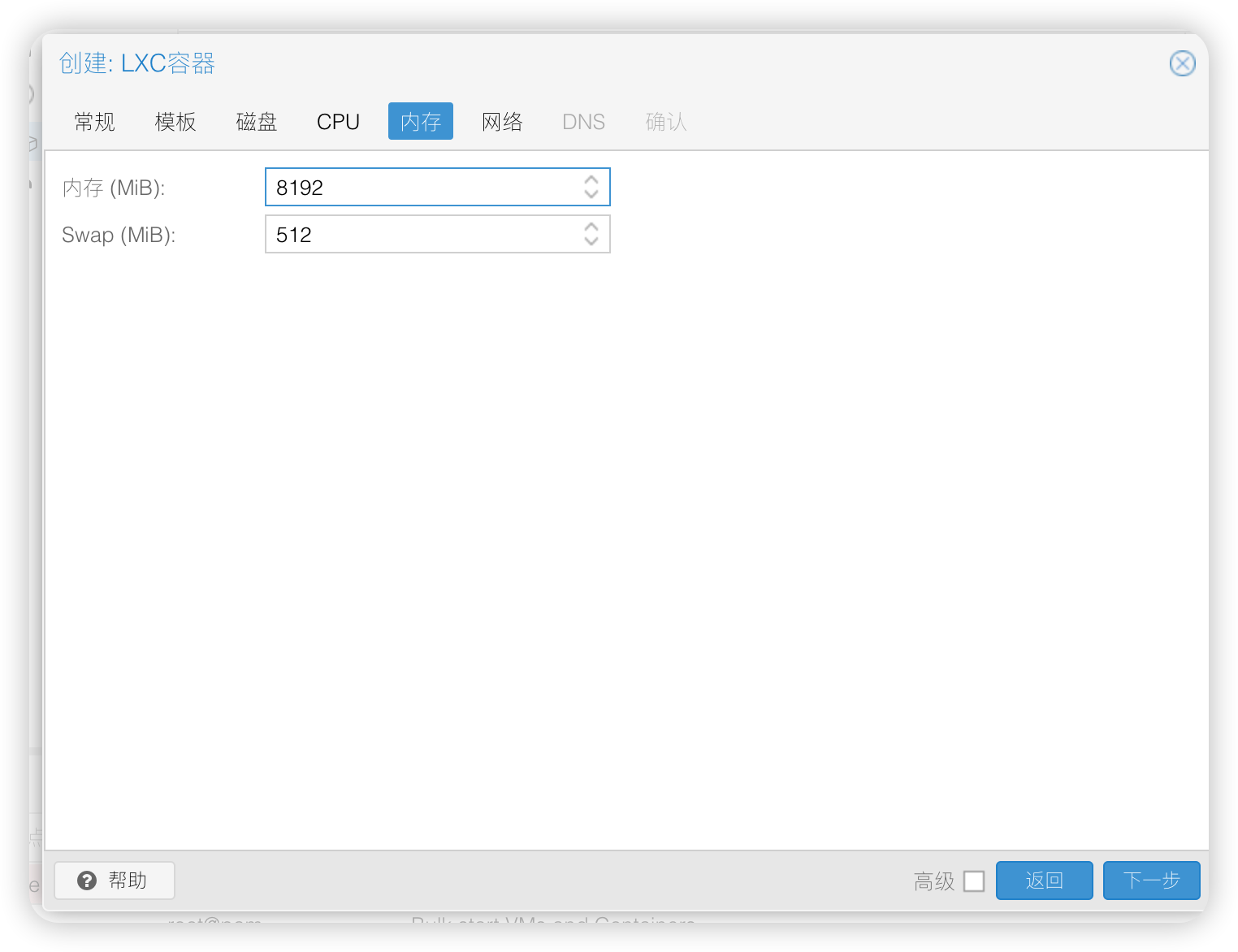
设置网络,IP地址这里随便设置,一会会在Proxmox服务器中进行调整
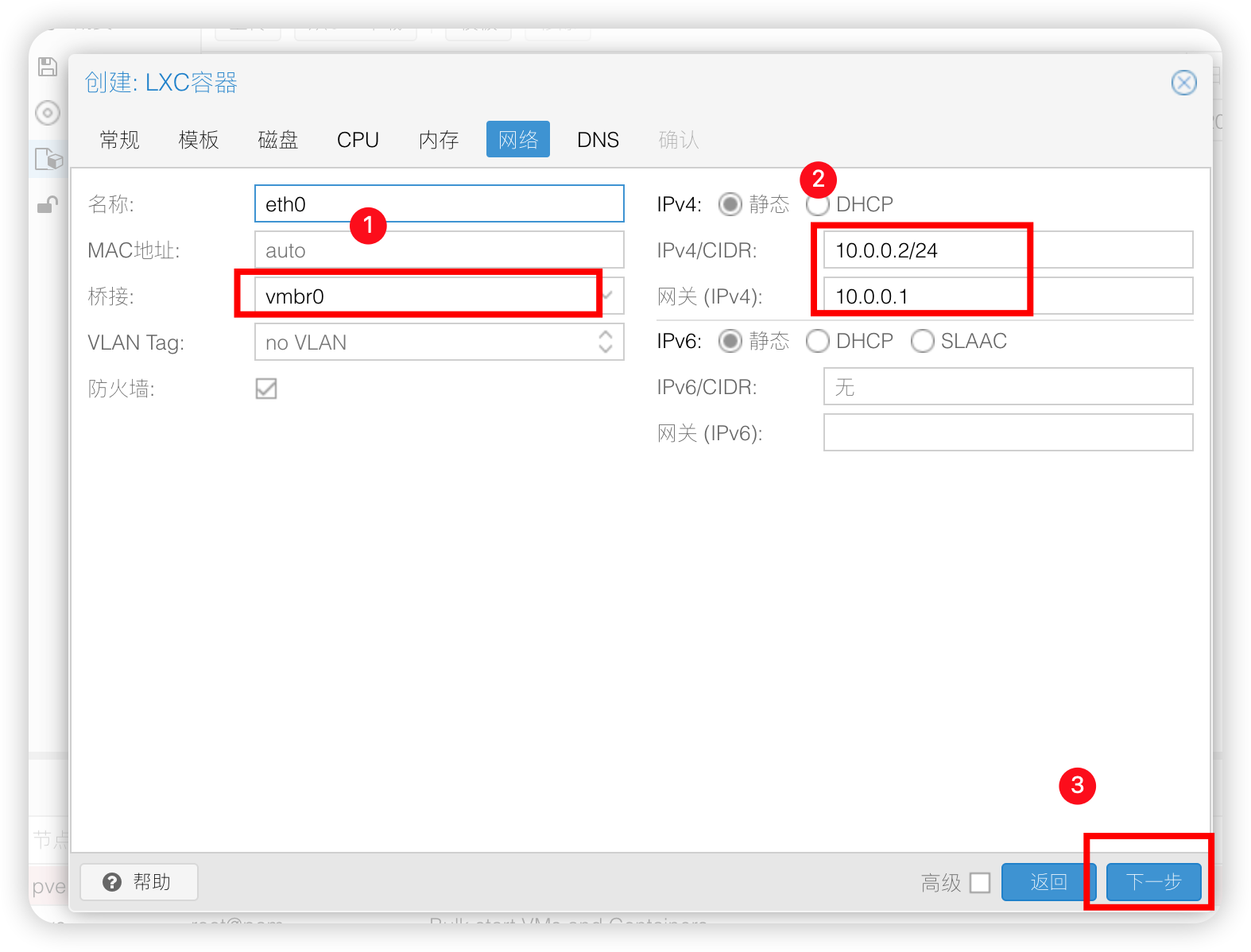
DNS可以设置也可以默认使用主机配置,下一步

点击完成
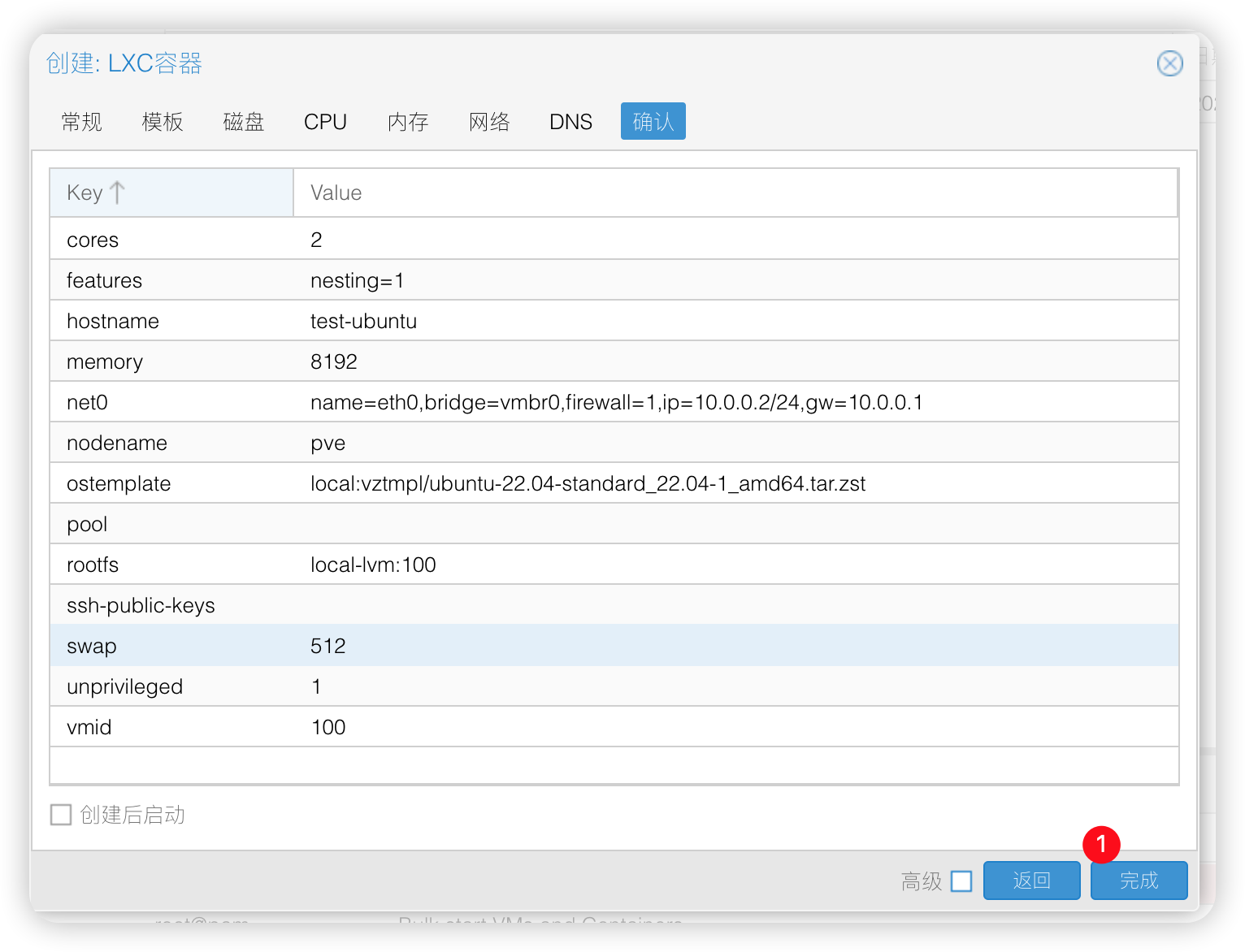
看到创建进度,提示TASK OK则创建完成
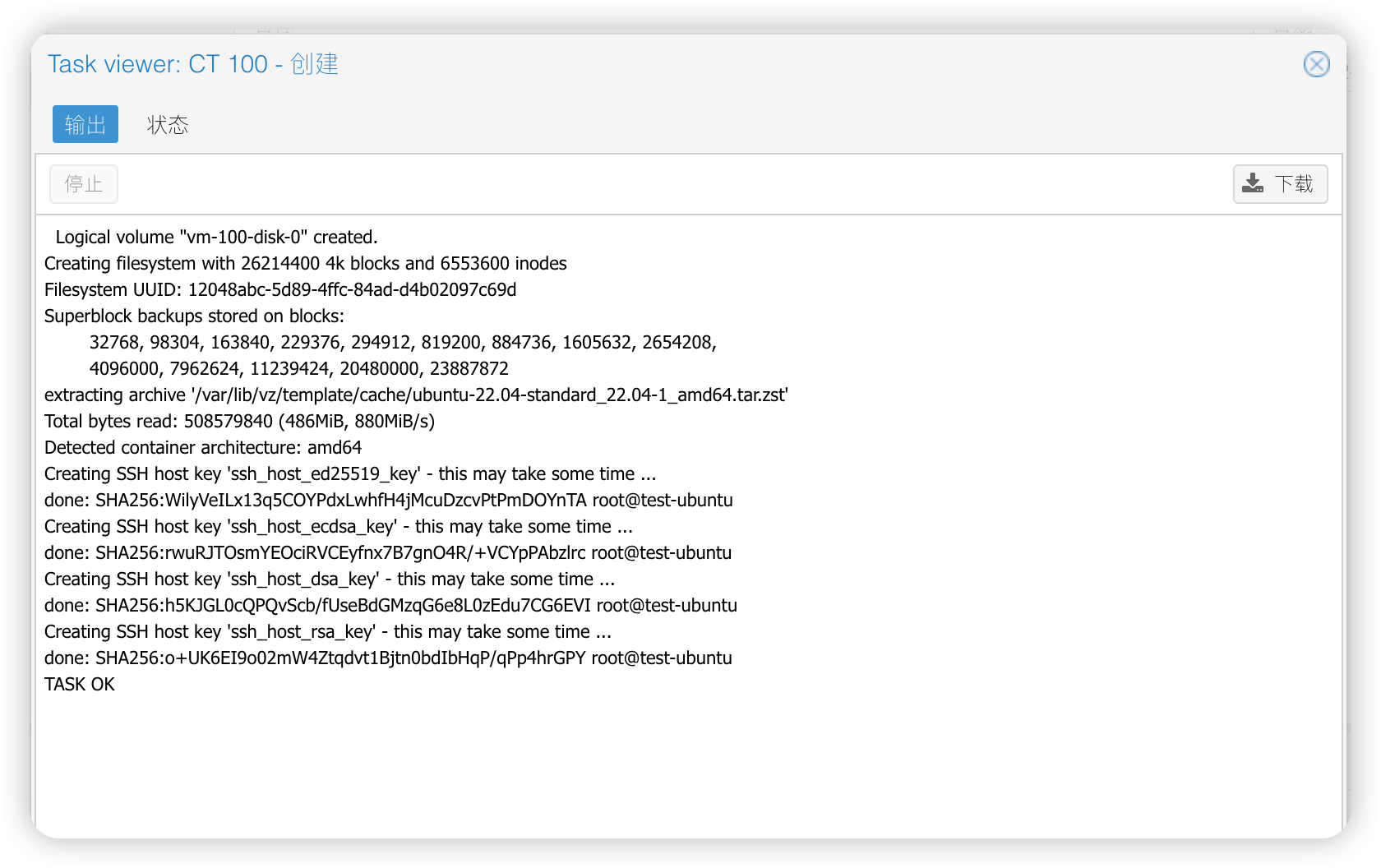
点击启动刚刚创建的服务器
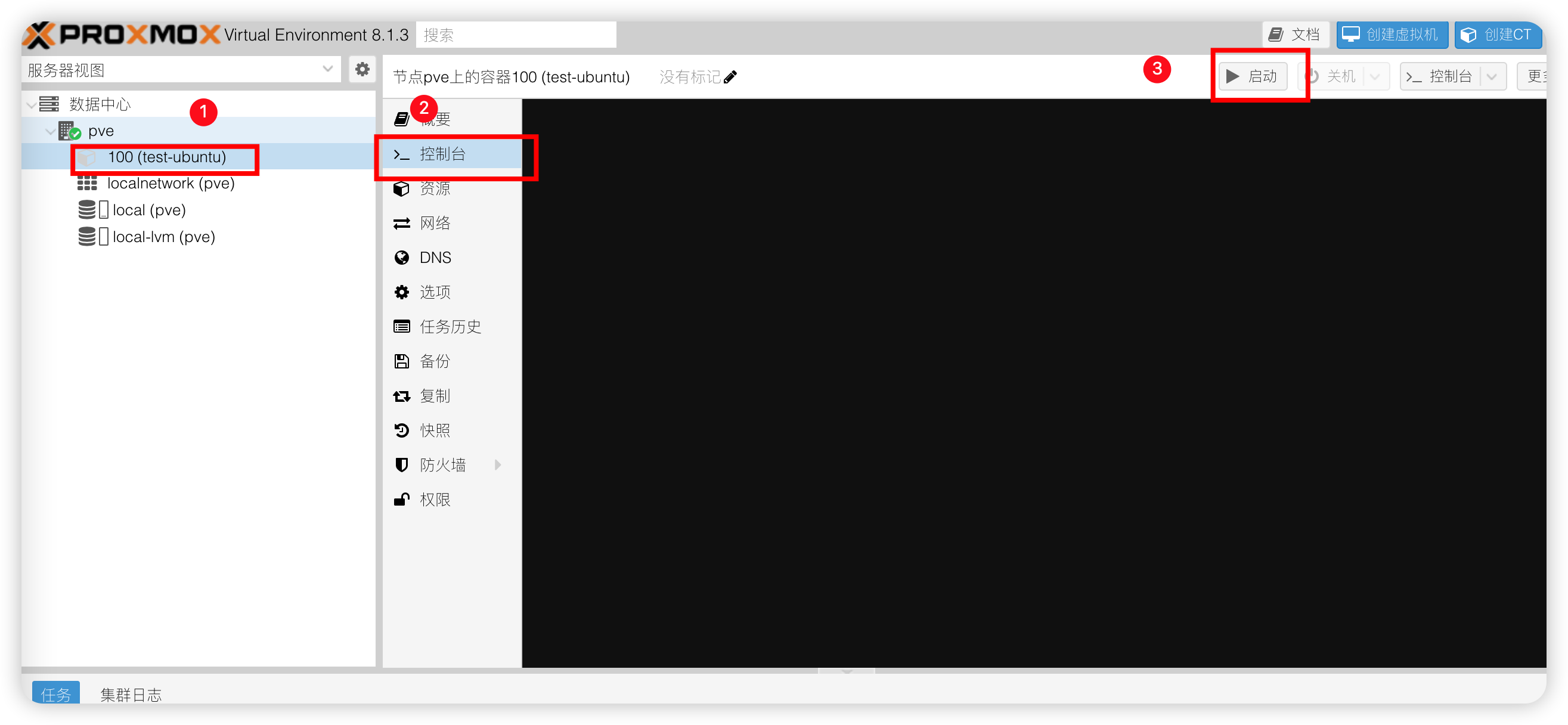
输入账号密码就可以在Proxmox中登录服务器
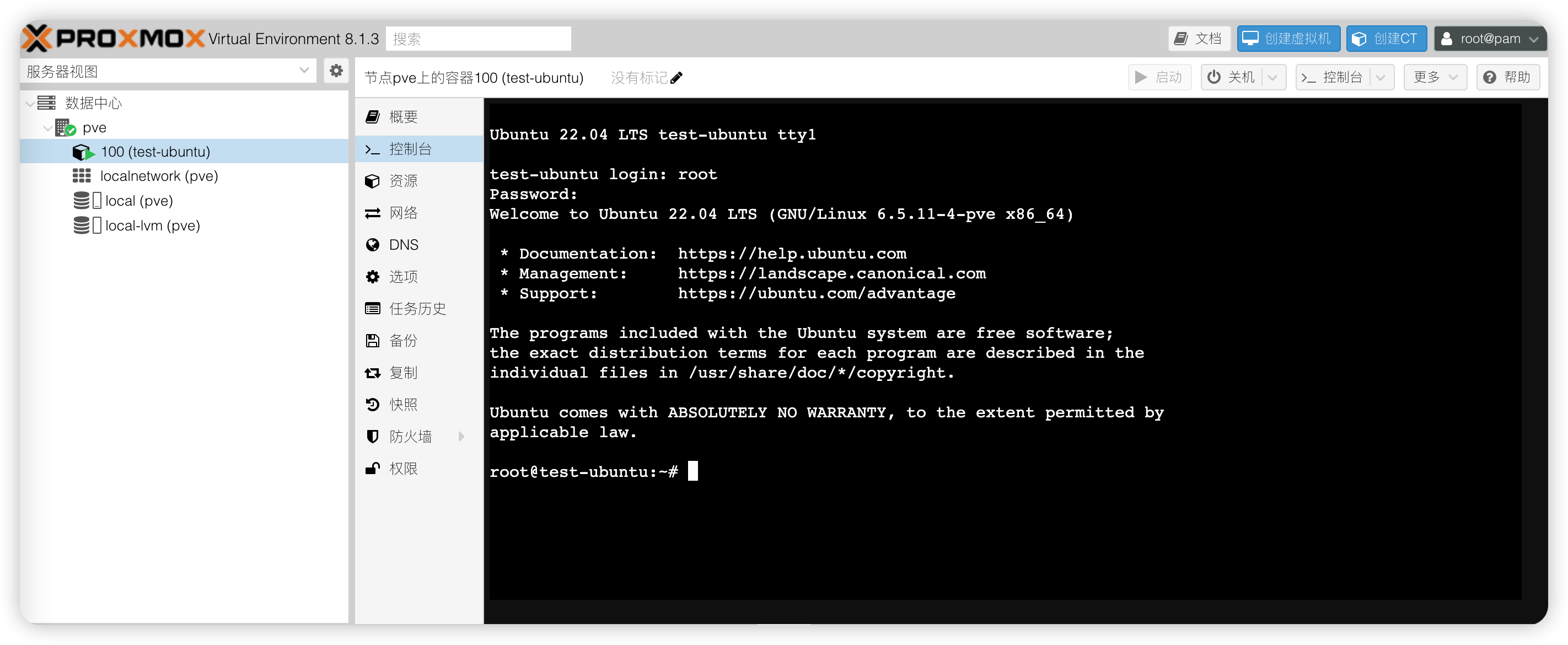
输入ip a 可以看到设置的IP地址就是刚刚我们配置的地址
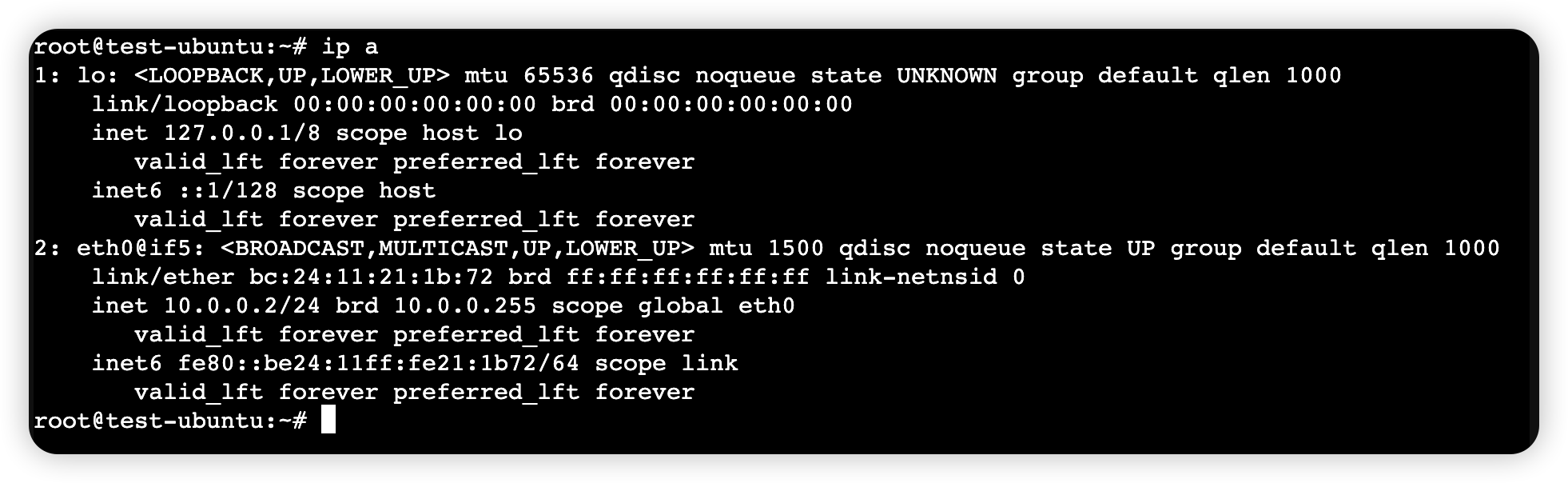
此时服务器是没有网络的
# ping 110.242.68.3
PING 110.242.68.3 (110.242.68.3) 56(84) bytes of data.
From 10.0.0.2 icmp_seq=1 Destination Host Unreachable
From 10.0.0.2 icmp_seq=2 Destination Host Unreachable
- 1
- 2
- 3
- 4
配置服务器网络
修改网络配置文件/etc/network/interfaces
auto lo
iface lo inet loopback
auto enp4s0
iface enp4s0 inet dhcp
auto wlxec6073a623a4
iface wlxec6073a623a4 inet dhcp
wpa-conf /etc/wpa.conf
gateway 192.168.1.1
auto vmbr0
iface vmbr0 inet static
address 10.0.0.1/24
bridge-ports none
bridge-stp off
bridge-fd 0
post-up echo 1 > /proc/sys/net/ipv4/ip_forward
# 下面两句记得把网卡名称wlxec6073a623a4改成自己的无限网卡编号
post-up iptables -t nat -A POSTROUTING -s '10.0.0.0/24' -o wlxec6073a623a4 -j MASQUERADE
post-down iptables -t nat -D POSTROUTING -s '10.0.0.0/24' -o wlxec6073a623a4 -j MASQUERADE
#iface enp4s0 inet manual
#auto wlxec6073a623a4
#iface wlxec6073a623a4 inet dhcp
# wpa-conf /etc/wpa.conf
source /etc/network/interfaces.d/*
- 1
- 2
- 3
- 4
- 5
- 6
- 7
- 8
- 9
- 10
- 11
- 12
- 13
- 14
- 15
- 16
- 17
- 18
- 19
- 20
- 21
- 22
- 23
- 24
- 25
- 26
- 27
- 28
- 29
重启服务器reboot
重启成功后进入系统https://192.168.1.133:8006/
再次ping百度,发现已经可以访问互联网了
root@test-ubuntu:~# ping www.baidu.com
PING www.a.shifen.com (110.242.68.4) 56(84) bytes of data.
64 bytes from 110.242.68.4 (110.242.68.4): icmp_seq=1 ttl=52 time=23.8 ms
64 bytes from 110.242.68.4 (110.242.68.4): icmp_seq=2 ttl=52 time=116 ms
64 bytes from 110.242.68.4 (110.242.68.4): icmp_seq=3 ttl=52 time=37.8 ms
64 bytes from 110.242.68.4 (110.242.68.4): icmp_seq=4 ttl=52 time=166 ms
- 1
- 2
- 3
- 4
- 5
- 6
连接虚拟机方式
因为通过wifi网络创建虚拟机网段不是同一网段,这里我们需要解决连接虚拟机网络问题
第一种方法:通过建设OpenVPN方式连接虚拟机
参考:
https://datamining.blog.csdn.net/article/details/134928350
https://www.hadoop.wiki/pages/c0cfa5/
第二种方法:通过端口转发直连虚拟机
通过端口转发访问
创建文件/root/iptablesNat.sh
#!/usr/bin/env bash
# 这句话的作用就是通过网卡wlp7s0把通过12222端口访问的流量转到IP为10.10.10.3的22端口
# 这样我们通过 ssh -p 12222 root@192.168.31.252 连接时,就能连接到Ubuntu虚拟机了
# -i 注意修改成自己的无限网卡名
iptables -t nat -A PREROUTING -i wlxec6073a623a4 -p tcp --dport 51022 -j DNAT --to 10.0.0.2:22
# 想转发几个端口就写几个转发语句 192.168.31.252:6666 -> 10.10.10.3:178
# iptables -t nat -A PREROUTING -i wlp7s0 -p tcp --dport 51022 -j DNAT --to 10.0.0.2:3306
- 1
- 2
- 3
- 4
- 5
- 6
- 7
chmox +x iptablesNat.sh
修改/etc/network/interfaces
auto lo
iface lo inet loopback
auto enp4s0
iface enp4s0 inet dhcp
auto wlxec6073a623a4
iface wlxec6073a623a4 inet dhcp
wpa-conf /etc/wpa.conf
gateway 192.168.1.1
auto vmbr0
iface vmbr0 inet static
address 10.0.0.1/24
bridge-ports none
bridge-stp off
bridge-fd 0
post-up echo 1 > /proc/sys/net/ipv4/ip_forward
post-up bash /root/iptablesNat.sh
post-up iptables -t nat -A POSTROUTING -s '10.0.0.0/24' -o wlxec6073a623a4 -j MASQUERADE
post-down iptables -t nat -D POSTROUTING -s '10.0.0.0/24' -o wlxec6073a623a4 -j MASQUERADE
source /etc/network/interfaces.d/*
- 1
- 2
- 3
- 4
- 5
- 6
- 7
- 8
- 9
- 10
- 11
- 12
- 13
- 14
- 15
- 16
- 17
- 18
- 19
- 20
- 21
- 22
- 23
重启网络
systemctl restart networking
- 1
测试连通性
如果网络不通,重启一下虚拟机(注意不是Proxmox)
tcping 192.168.1.133 51022
192.168.1.133 port 51022 open.
- 1
- 2
设置安装ubuntu服务器允许root用户远程登录
nano /etc/ssh/sshd_config
修改PermitRootLogin为yes
PermitRootLogin yes
- 1
重启ssh服务
systemctl restart ssh
- 1
此时就可以通过转发的端口连接服务器了
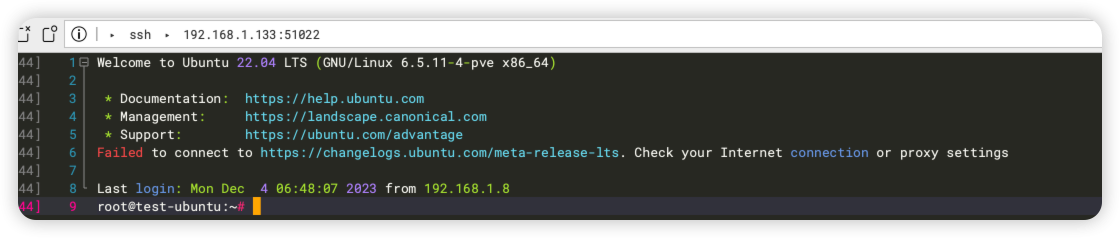
也可以在Proxmox中创建个windows服务器,他们内部网络就互通了,就不用这么麻烦。
PS:也可以自己建设一个VPN,打通网络。
更换国内CT源
cp /usr/share/perl5/PVE/APLInfo.pm /usr/share/perl5/PVE/APLInfo.pm_back
sed -i 's|http://download.proxmox.com|https://mirrors.bfsu.edu.cn/proxmox|g' /usr/share/perl5/PVE/APLInfo.pm
- 1
- 2
重启服务
systemctl restart pvedaemon
- 1
添加硬盘
参考:https://www.bilibili.com/read/cv27378475/
我的机器是有两块硬盘,安装Proxmox时默认只挂载了一块到Proxmox中
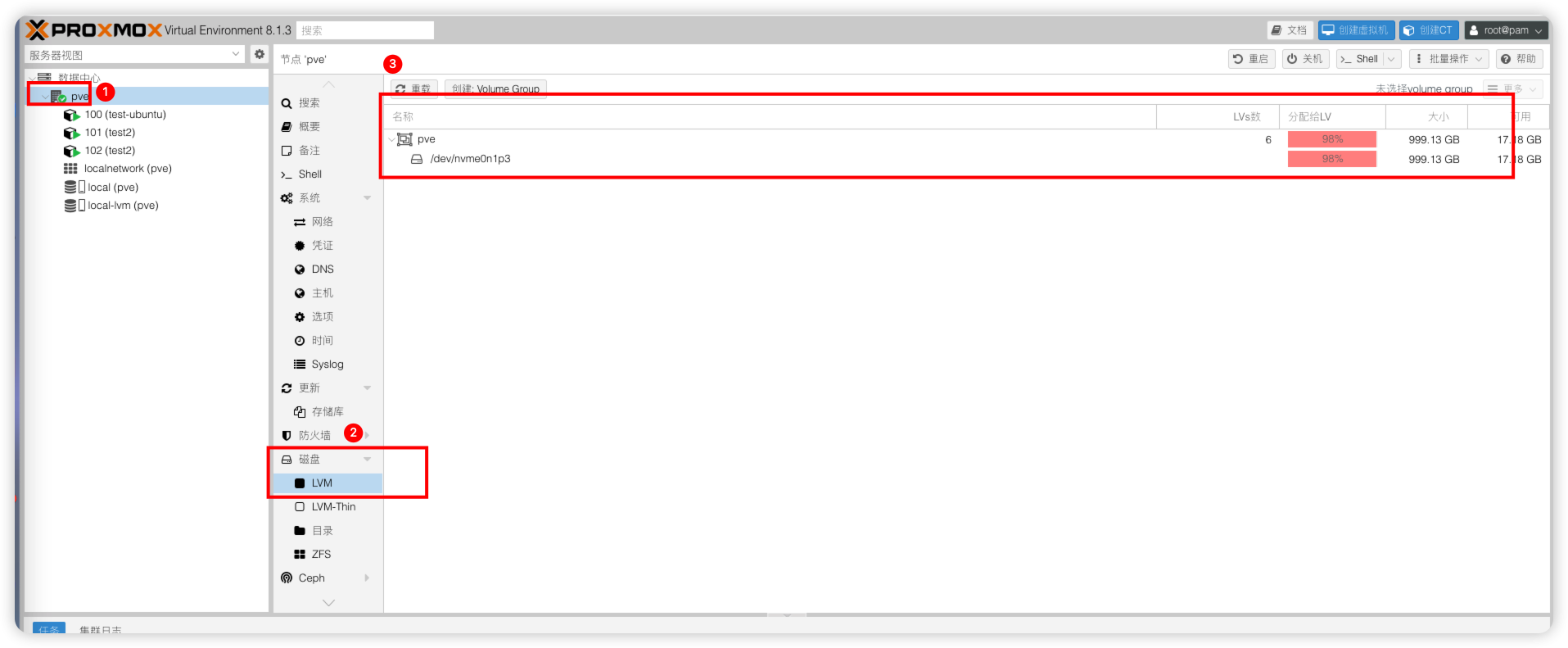
点击磁盘可以看到我们的服务器的磁盘
以
/dev/sd开头的表示未挂载的硬盘
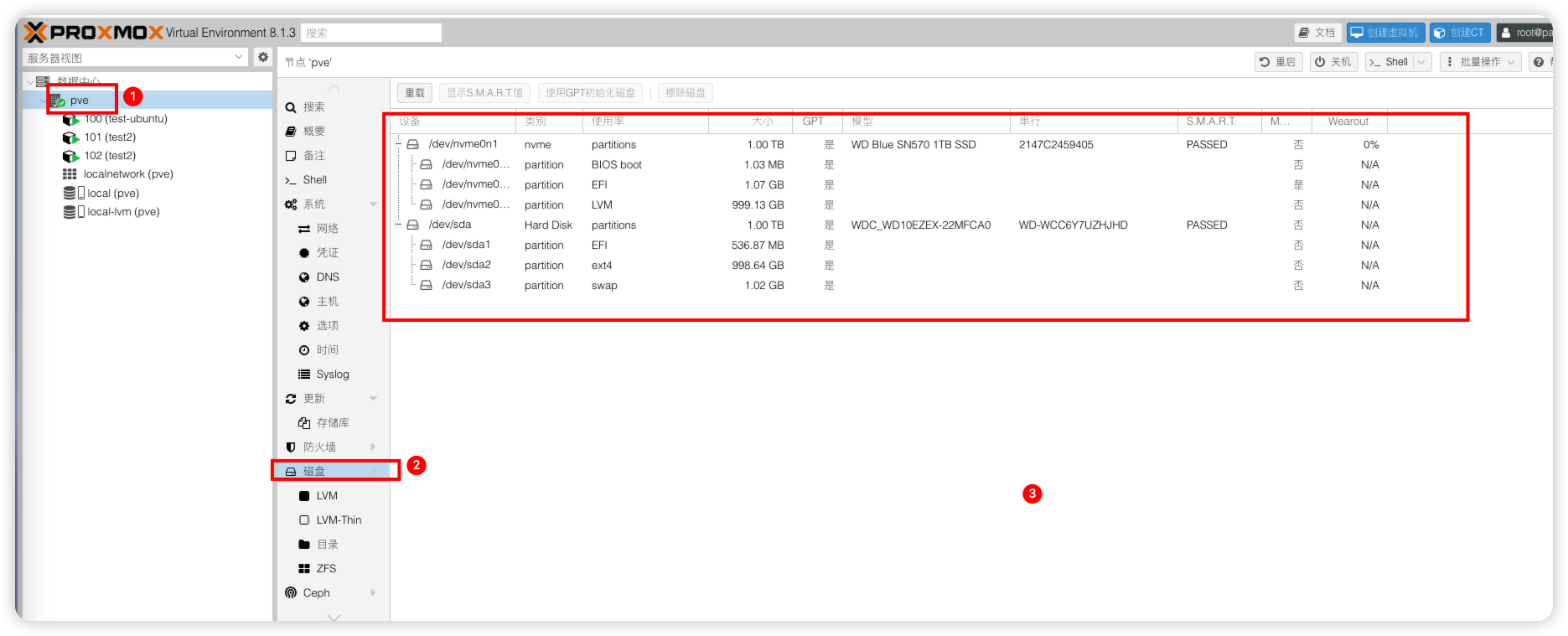
擦除磁盘
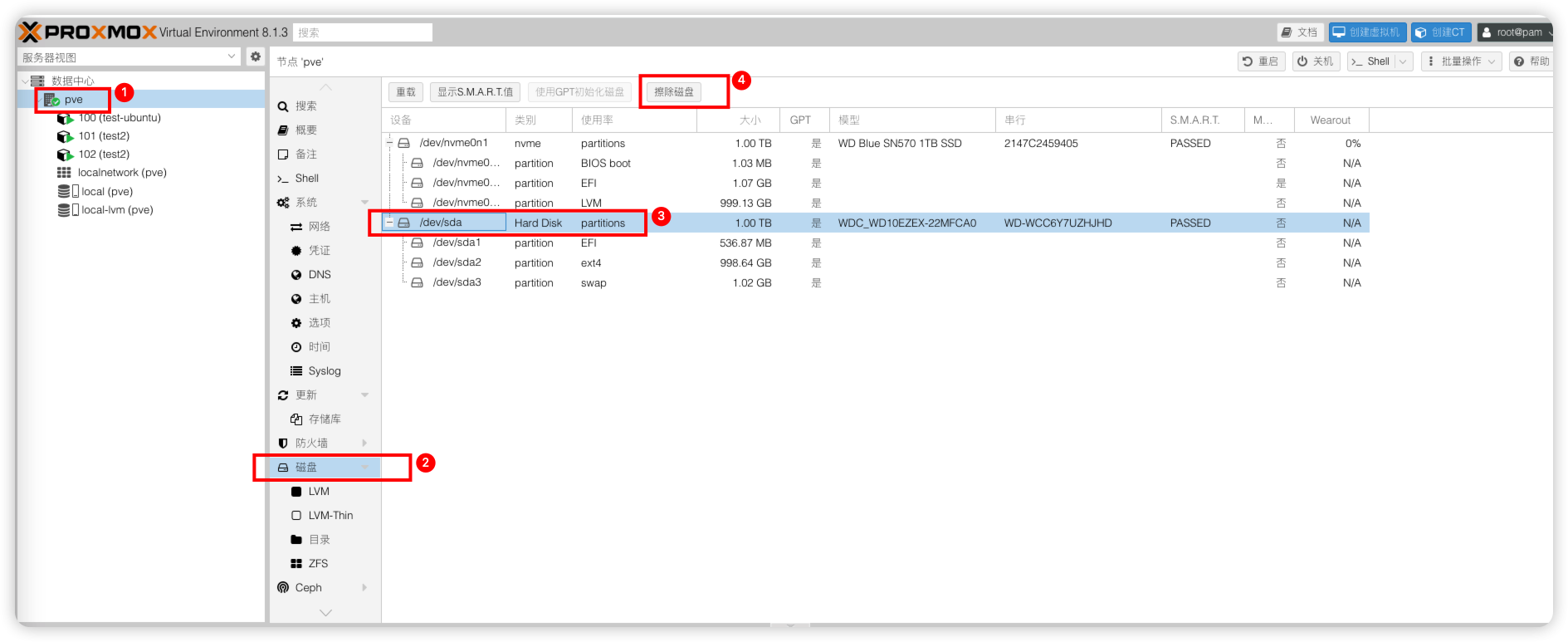
点是
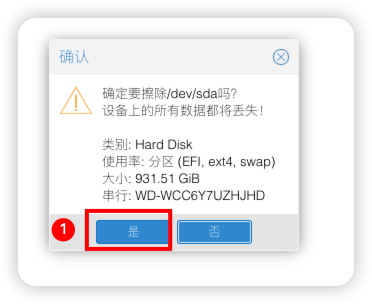
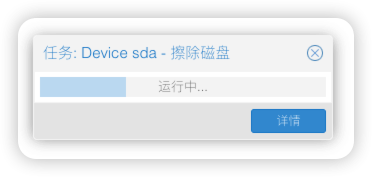
显示下图说明擦除成功
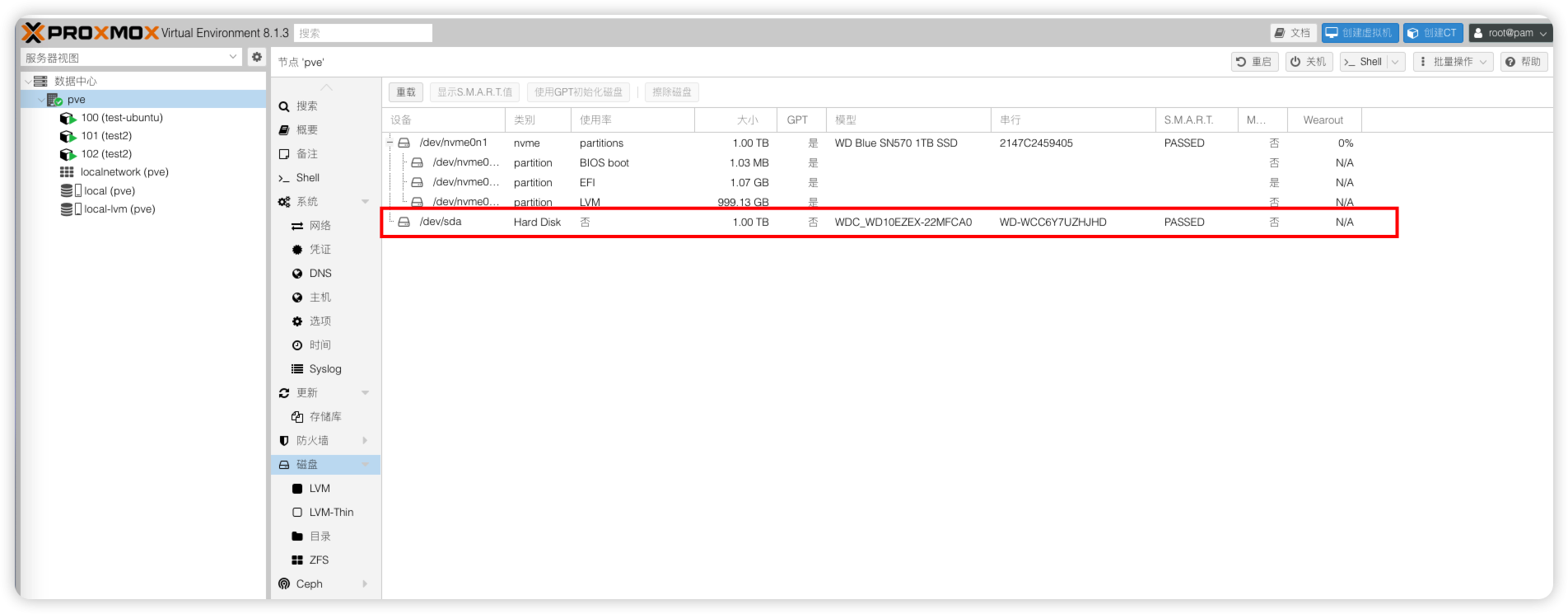
创建Volume Group
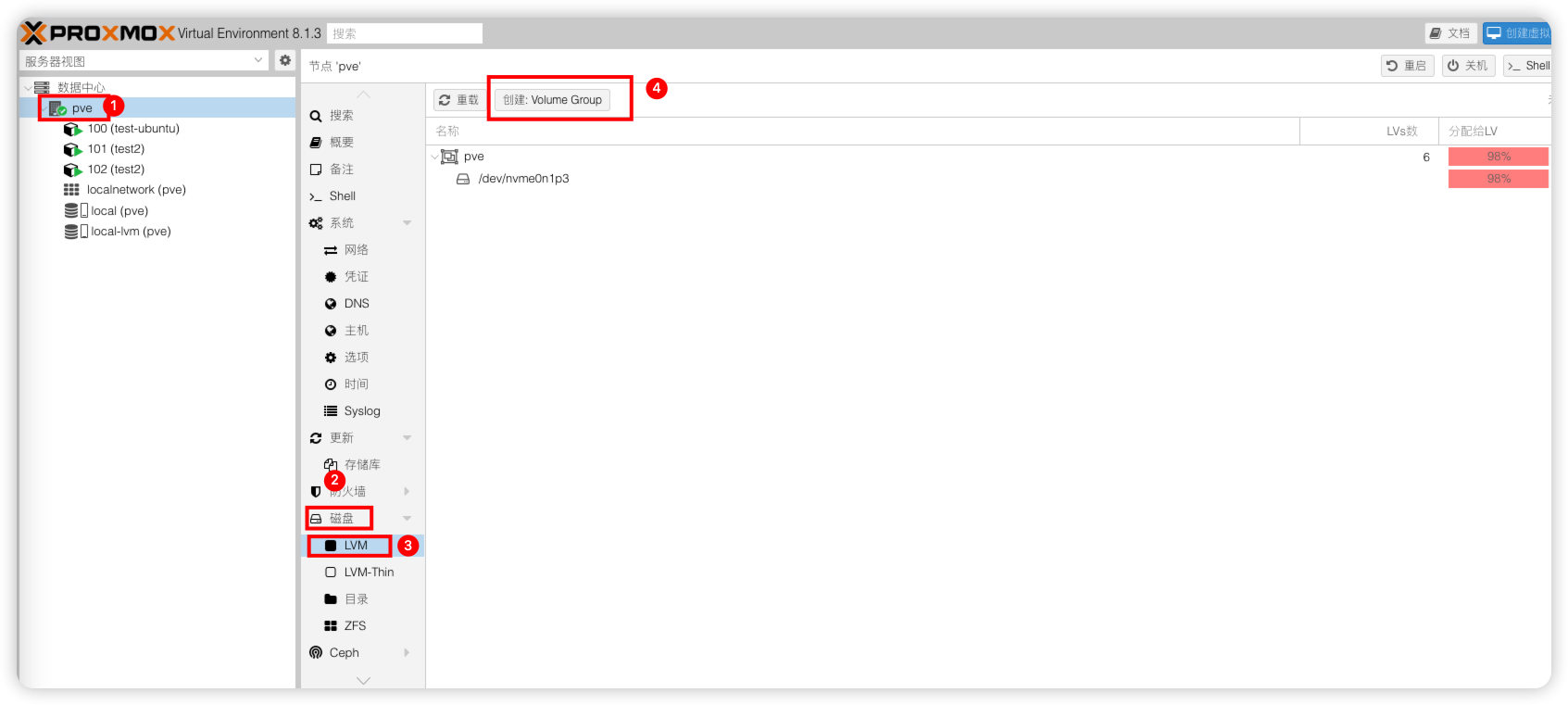
选择磁盘和填写名称
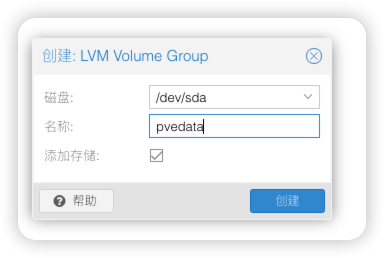
创建完成后,可以看到下图显示的空间
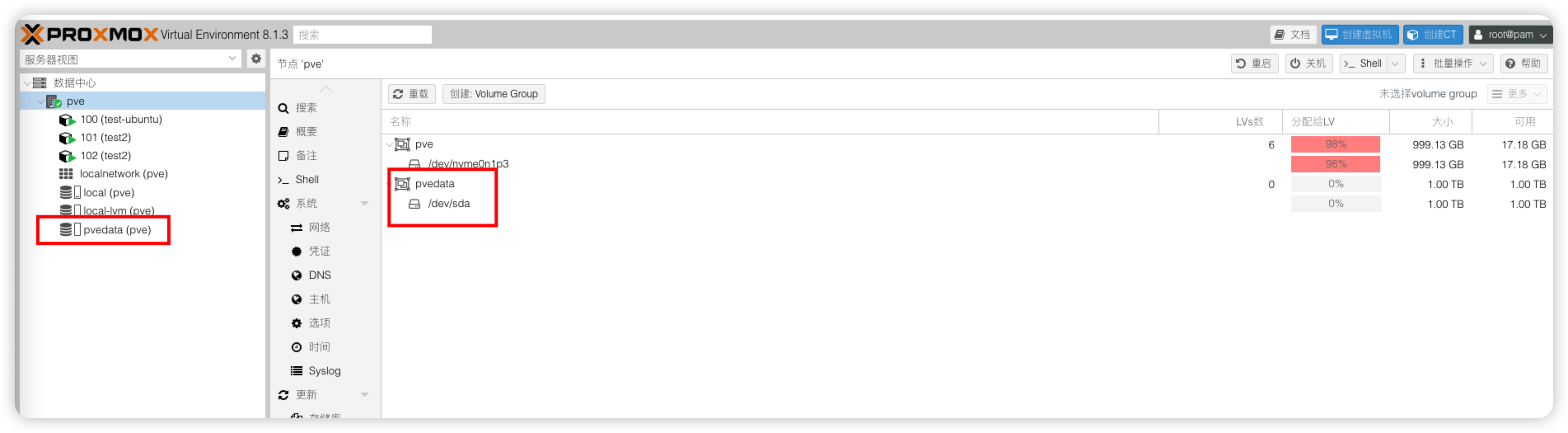
再创建虚拟机时,就可以选择刚刚创建的磁盘了
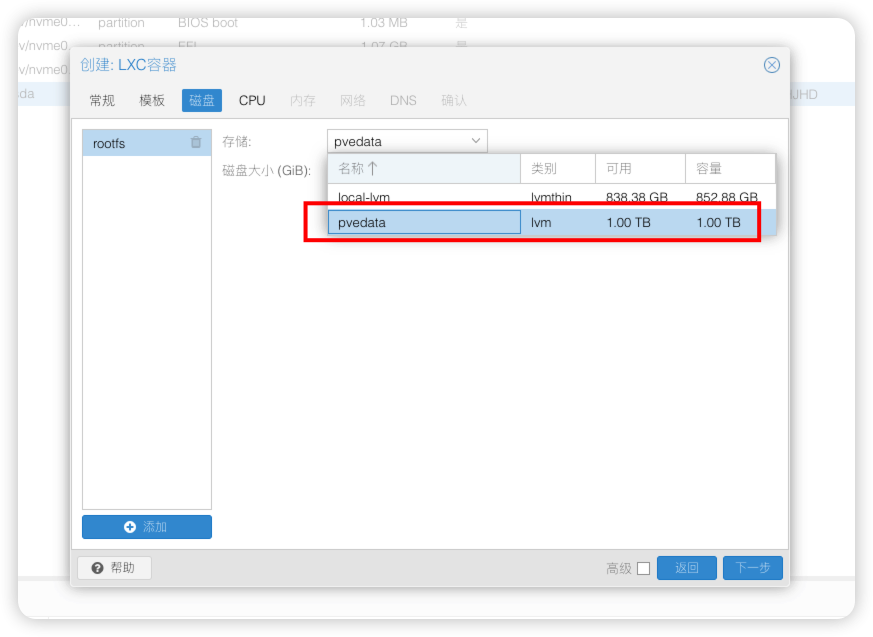
创建CentOS虚拟机
错误合集
异常:org.freedesktop.DBus.Error.NoServer: Failed to connect to socket /run/dbus/system_bus_socket: Connection refused
https://forum.proxmox.com/threads/dbus-failed-to-connect-to-socket-run-dbus-system_bus_socket-connection-refused.116725/
异常: Unauthorized [IP: 51.79.228.122 443]
root@pve:~# apt update
Hit:1 http://ftp.debian.org/debian bookworm InRelease
Hit:2 http://ftp.debian.org/debian bookworm-updates InRelease
Hit:3 http://security.debian.org bookworm-security InRelease
Err:4 https://enterprise.proxmox.com/debian/ceph-quincy bookworm InRelease
401 Unauthorized [IP: 51.79.228.122 443]
Err:5 https://enterprise.proxmox.com/debian/pve bookworm InRelease
401 Unauthorized [IP: 51.79.228.122 443]
Reading package lists... Done
E: Failed to fetch https://enterprise.proxmox.com/debian/ceph-quincy/dists/bookworm/InRelease 401 Unauthorized [IP: 51.79.228.122 443]
E: The repository 'https://enterprise.proxmox.com/debian/ceph-quincy bookworm InRelease' is not signed.
N: Updating from such a repository can't be done securely, and is therefore disabled by default.
N: See apt-secure(8) manpage for repository creation and user configuration details.
E: Failed to fetch https://enterprise.proxmox.com/debian/pve/dists/bookworm/InRelease 401 Unauthorized [IP: 51.79.228.122 443]
E: The repository 'https://enterprise.proxmox.com/debian/pve bookworm InRelease' is not signed.
N: Updating from such a repository can't be done securely, and is therefore disabled by default.
N: See apt-secure(8) manpage for repository creation and user configuration details.
- 1
- 2
- 3
- 4
- 5
- 6
- 7
- 8
- 9
- 10
- 11
- 12
- 13
- 14
- 15
- 16
- 17
解决方法:
mv /etc/apt/sources.list.d/pve-enterprise.list /etc/apt/sources.list.d/pve-enterprise.list.bak
mv /etc/apt/sources.list.d/ceph.list /etc/apt/sources.list.d/ceph.list.bak
- 1
- 2
参考:https://www.cnblogs.com/HGNET/p/17055559.html
ISO下载网站合集
https://www.xitongzhijia.net/
参考资料
网络驱动:https://github.com/morrownr/8821cu-20210916
https://blog.meathill.com/device/config-tp-wdn5200h-in-ubuntu-20-04.html
网络配置:https://blog.csdn.net/qq_19905867/article/details/114118476
网络设置:https://blog.csdn.net/bugApe8/article/details/128234569


